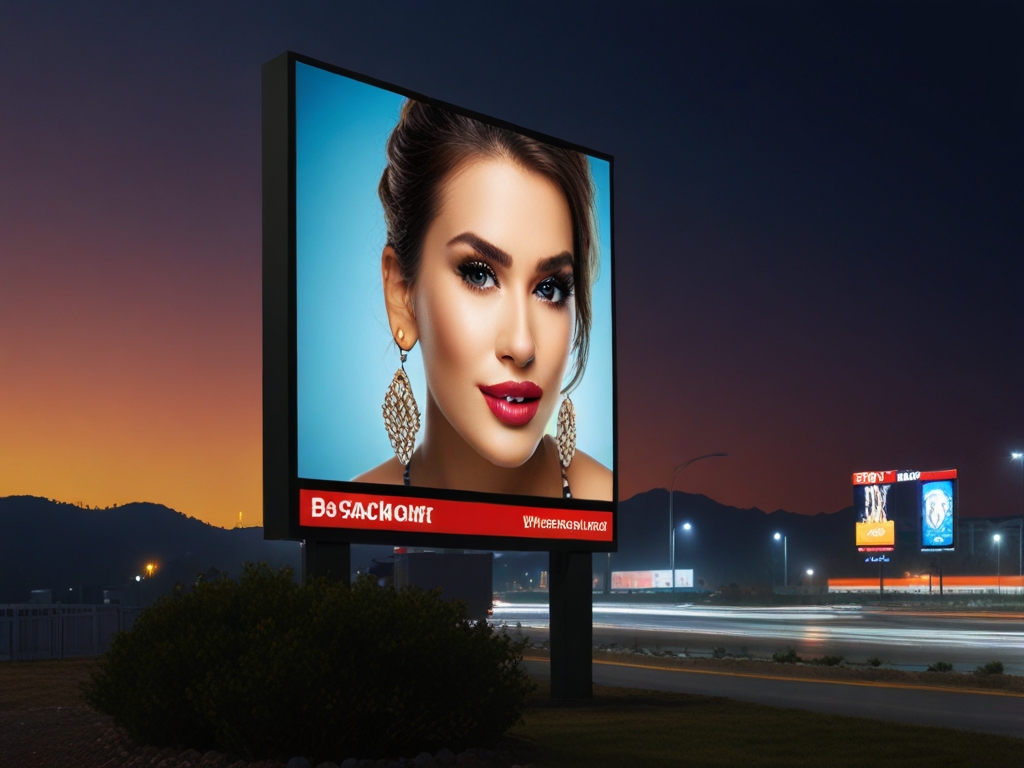
Мейлі ол а сыртқы жарықдиодты бейне қабырға немесе а ішкі жарықдиодты экран, барлық LED экрандарға басқару картасы қажет. Басқару картасында негізінен негізгі және қосымша карта болады. Негізгі карта – жөнелту картасы, ал екіншілік карта – қабылдаушы карта, сәйкесінше мәліметтерді жіберу және қабылдау рөлін атқарады. рөл. Үлкен жарықдиодты дисплейлер бейне процессорды немесе қосқышты қосуды қажет етеді.
The LED дисплей экраны арқылы толық бірлік LED дисплей экранына біріктірілген Жарықдиодты модуль блок, жарық диодты коммутациялық қуат көзі, қабылдау картасы, сым және қаңылтыр немесе жалға беру қорабы.
Сонымен, осы құрылғының LED дисплейін қалай орнатуға болады?
Алдымен LEDSET арқылы LED модульдерінің Smart параметрін орындау керек, содан кейін модульдердің саны мен ажыратымдылығына сәйкес қабылдау картасының жүктеу рұқсатын орнату керек. Осылайша, құрылғының LED дисплей экраны орнатылады және барлық шкафтар бірдей әрекетті орындайды. Соңында, барлық жарықдиодты дисплей шкафтары толық жарықдиодты үлкен экранды қалыптастыру үшін бағдарламалық қамтамасыз ету арқылы каскадталған.
Төменде Huidu контроллерін орнату және орнату қадамдарының егжей-тегжейлі көрсетілімі берілген.
1-тарау Орнату және жою………………………………………………………………………………….. 1
- Бағдарламалық құралды орнату………………………………………………………………………………………… 1
- Бағдарламалық құралды жою …………………………………………………………………………………… 3
2-тарау Желі параметрлері ……………………………………………………………………………………………………………………………………………………………………………………………………………………………………………………………………………………………………………………… 4
3-тарау Аппараттық құралды орнату (отлад экраны)……………………………………………………………….. 1
- Карта параметрлерін жіберу ………………………………………………………………………….. 1
- Қосылым параметрлері ………………………………………………………………………………… 1
- Карточка параметрлерін алу ………………………………………………………………………… 2
- Ақылды параметр……………………………………………………………………………………………… 5
4-тарау Бағдарламаны өңдеу ................................................................................................................................................................................... 8
- Бағдарламалық интерфейс ……………………………………………………………………………………….. 8
- Бағдарлама құрылымы ………………………………………………………………………………………………………………………………………………………………………………………………………………………………………………………………………………………………………………………………………………………………………………………………………………………………………………………………………………………………………………………………………………………………………………………………………………………………………………………………………………………………. 9
- Жаңа экран…………………………………………………………………………………………..10
- Бағдарламаларды қосу………………………………………………………………………………….11
- Теңшелетін аумақты қосу ………………………………………………………………………………………………………………………………………………………………………………………………………………………………………………………………………………………………………………………………………………………………………………………………………………………………………………………………………………………………………………………………13 қосу
- Бейнелерді, суреттерді, анимацияларды, пішіндерді және басқа бастапқы файлдарды қосыңыз………………..14
5 тарау Бағдарламаны жаңарту………………………………………………………………………………………… 1
- Желі кластерін жіберу…………………………………………………………………….. 1
- Бағдарламаны U-Disk арқылы жаңарту …………………………………………………………….. 1
- U-Disk жадты шексіз кеңейту ………………………………………………………… 2
- Құрылғыны құлыптау параметрі………………………………………………………………………………………… 1
- Жарықтық параметрі………………………………………………………………………………………… 1
- Уақытты түзету…………………………………………………………………………………………… 1
- ауыстырып-қосқыш машина параметрі…………………………………………………………………………………………… 1
- Аппараттық құралдар параметрлері………………………………………………………………………………………… 1
- Микробағдарламаны жаңарту……………………………………………………………………………………… 1
- Wi-Fi параметрі…………………………………………………………………………………………… 1
5. Жарықтық параметрі ………………………………………………………………………………………………… 4
6-тарау Жүйені орнату …………………………………………………………………………………………………………………………………………………………………………………………………………………………………………………………………………………………………………………………………………………………………………………………………………………………… 1
7-тарау. Жүйелік басқару ................................................................................................................................................................ 2
- ойнату режимін орнату……………………………………………………………………………………………………………………………………………………………………………………………………………………………………………………………………………………………………………………………………………………………………………………………………………………………………………………………………………………………………………………………………………………………………………………………………………………………………………………………………………. 2
- Жарықтық параметрі…………………………………………………………………………………….. 1
- Уақытты түзету…………………………………………………………………………………… 3
- Экранды сынау ...........................................................................................................................................................................................................................................................................................................................................................................................................................................................................................
- Микробағдарламаны жаңарту…………………………………………………………………………………… 6
- Құрылғы параметрлерін ауыстыру………………………………………………………………………… 7
- Құрылғы атауын жаңартыңыз ...........................................................................................................
- Қолмен тікелей іздеу…………………………………………………………………………. 9
- Іске қосу экраны………………………………………………………………………………………10
- Құрылғыны қайта жүктеу ………………………………………………………………………………………….10
- Wi-Fi параметрлері…………………………………………………………………………………………11
- Сынақ рұқсаты……………………………………………………………………………….13
- Реле параметрі…………………………………………………………………………………………..14
- Желі параметрлері…………………………………………………………………………………….15
тарау 1 Орнату және жою
Huidu LED экран бағдарламалық құралын орнату
1) Ықшам дискіні ашыңыз, HDPlayer.XXXXexe (мысалы: HDPlayer3.2.97.0.exe) белгішесін екі рет басыңыз. Орнатушы тілін таңдап, «OK» түймесін басыңыз.
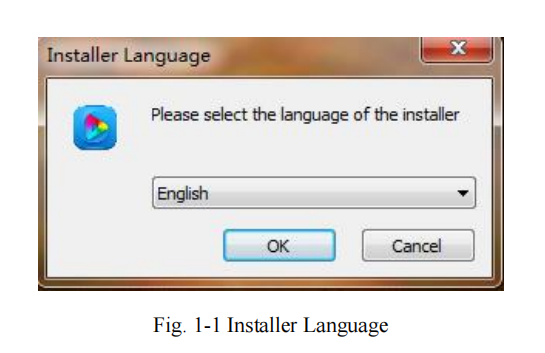
2)Орнату интерфейсі, “Келесі” түймесін басыңыз.
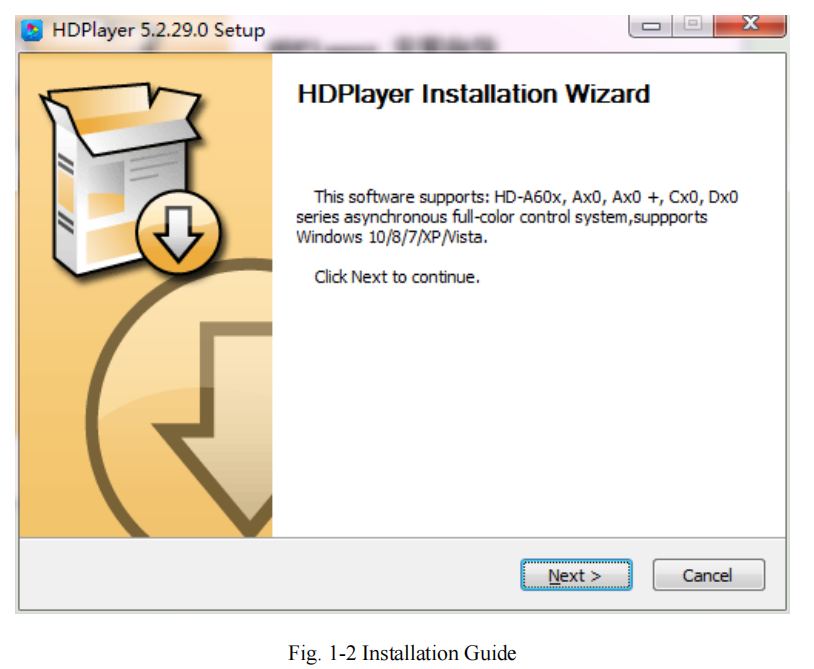
3) Орнату түрін растаңыз, «Келесі» түймесін басыңыз
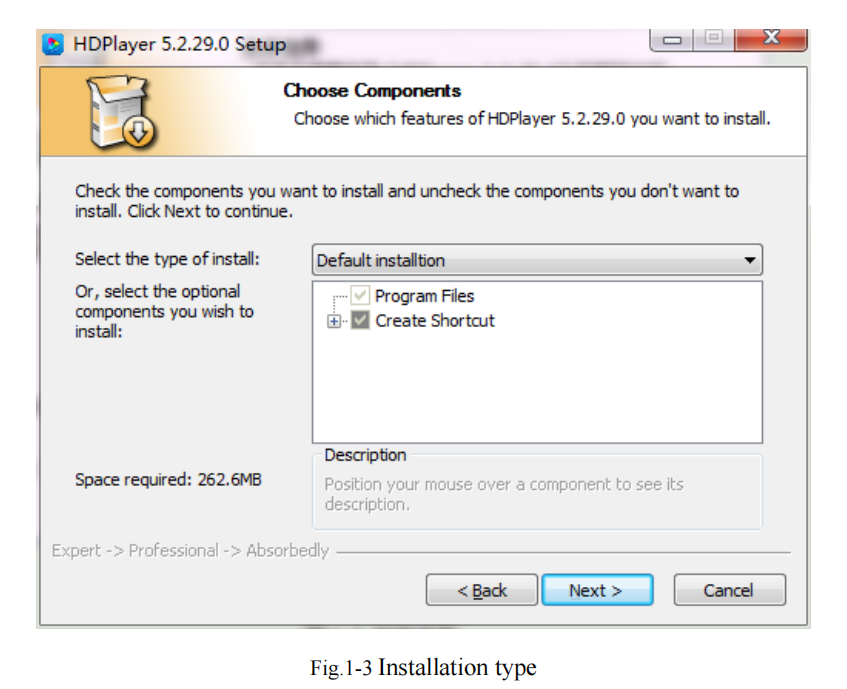
4)Орнату жолын таңдап, “Орнату” түймесін басыңыз.
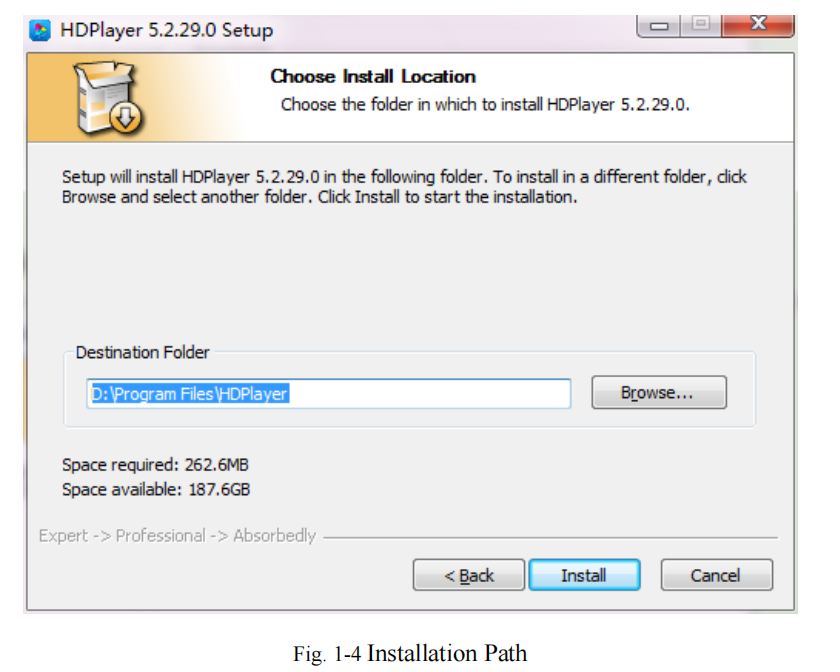
5) «Аяқтау» түймесін басыңыз.
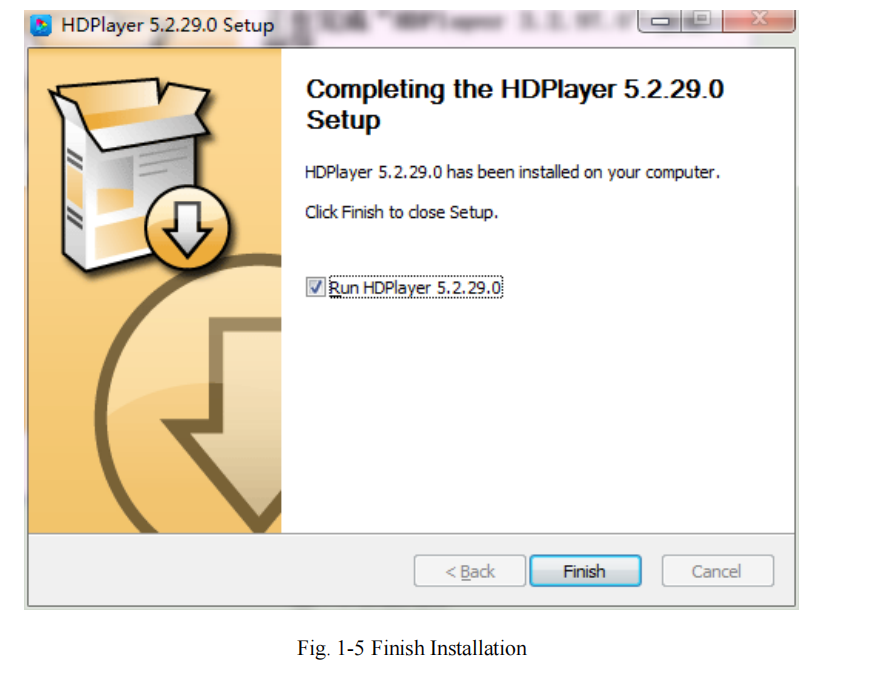
- Бағдарламалық құралды жою
«Бастау»→ «Барлық бағдарламалар»→«HDPlayer»→«HDPlayer-ді жою»
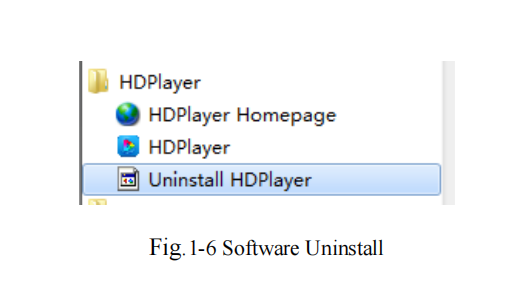
2-тарау Желі параметрі
Контроллер компьютерге тікелей қосыла алады. Ол сонымен қатар маршрутизатор арқылы компьютерге қосыла алады. Желі параметрін жасаудың қажеті жоқ.
Компьютерге қосылған кезде желі порты (Greenlight әрқашан жыпылықтайды, ал қызғылт сары шам жанып тұрады), содан кейін бірнеше секунд күтіңіз (Windows XP үшін одан да көп қажет.
50 секунд, Window7 үшін тек 40 секунд қажет. Компьютердің оң жақ бұрышы қалыпты желіні көрсеткенде (төменде қараңыз), бұл оның желіге қосылғанын білдіреді, —— содан кейін
HDPlayer бағдарламалық құралын ашыңыз, ол автоматты түрде контроллер идентификаторын табады
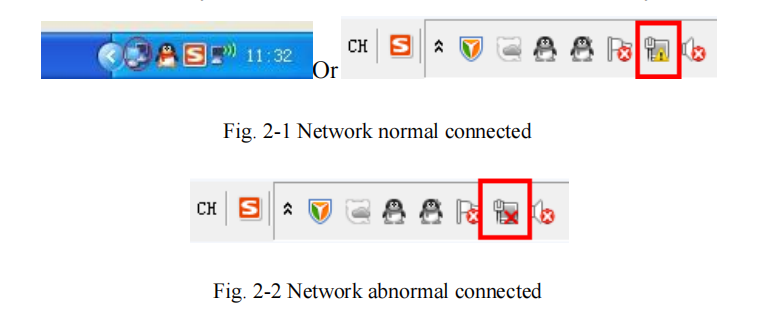
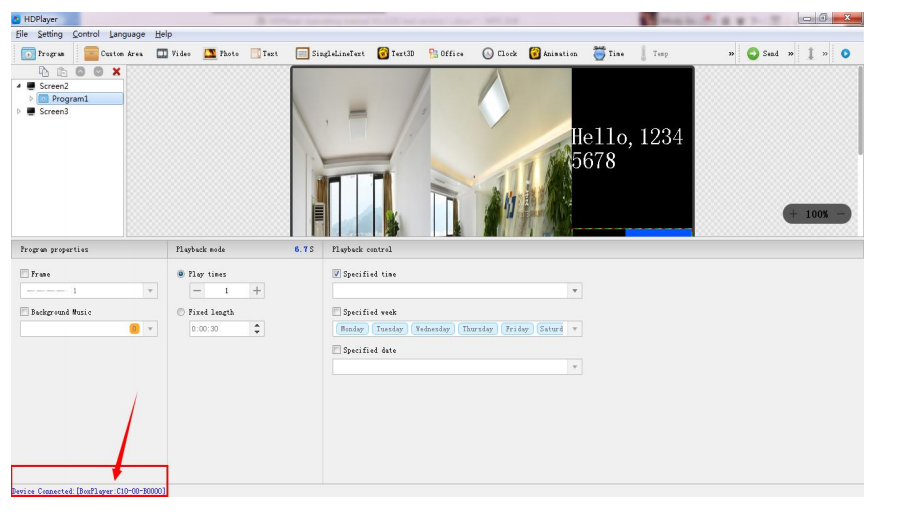
Егер карталар компьютерге маршрутизатор арқылы қосылса, онда компьютер басқара алады
барлық карталар бір уақытта.
Басқару картасының желі параметрі:
IP мекенжайын автоматты түрде алу: «Орнату» құсбелгісін қойып, «Қолдану» құсбелгісін қойып, төменгі оң жақ бұрыштағы «Орнату» тармағын таңдаңыз. IP мекенжайын қолмен алу: IP мекенжайын орнату үшін «Орнату» опциясын белгілеңіз, содан кейін «Пайдалану» опциясын алып тастаңыз
және басқару картасының басқа желілік ақпараты. Орнатқаннан кейін күшіне ену үшін «Орнату» түймесін таңдау керек.
(Ескертпе: Бұл функцияны абайлап пайдаланыңыз! IP компьютердің жергілікті қосылымымен бір желі сегментінде болуы керек).
Басқару картасы жергілікті желідегі желі сегменттері арқылы басқарылатын кезде, басқару картасына статикалық IP мекенжайын орнату қажет, «Басқару» – «Басқа» түймесін басыңыз.
параметрі'- 'Device Network Information', Басқару картасы орналасқан желі сегментінің IP мекенжайын енгізіңіз және ол басқа IP мекенжайларымен қайшы келмеуі мүмкін.
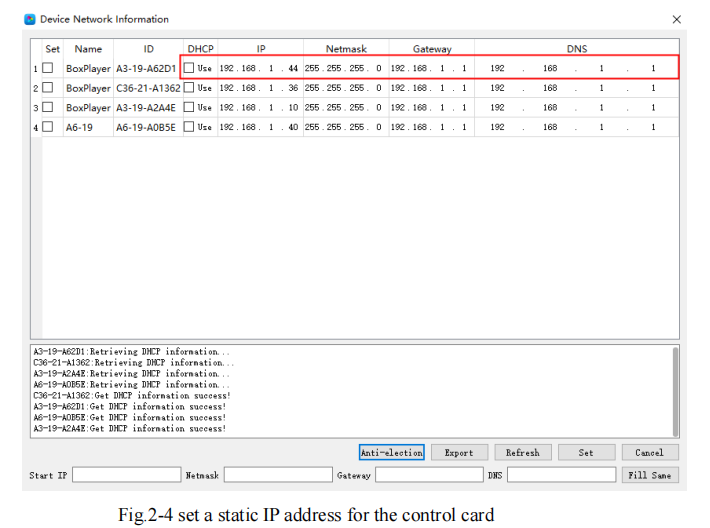
3-тарау Аппараттық құралды орнату (отладЭкран)
Аппараттық құрал параметрлерін енгізу үшін «Параметрлер» → «Аппараттық құрал параметрлері», 168 құпия сөзін басыңыз.
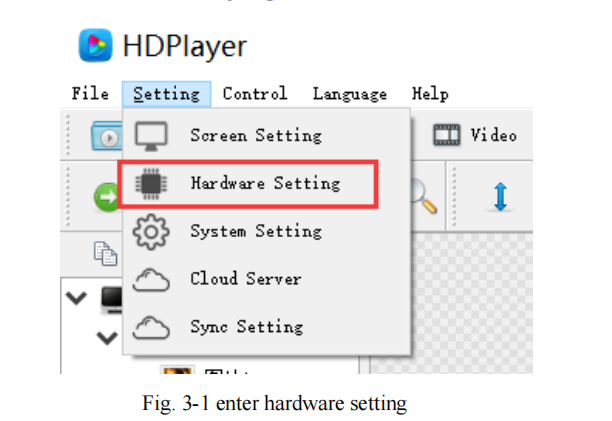
HDSet – толық түсті синхронды және асинхронды сериялармен бөлісетін жөндеу бағдарламасы, Параметрлер терезесі Экран конфигурациясы,
Микробағдарламаны жаңарту, Экран сынағы, көп функциялы карта және т.б.
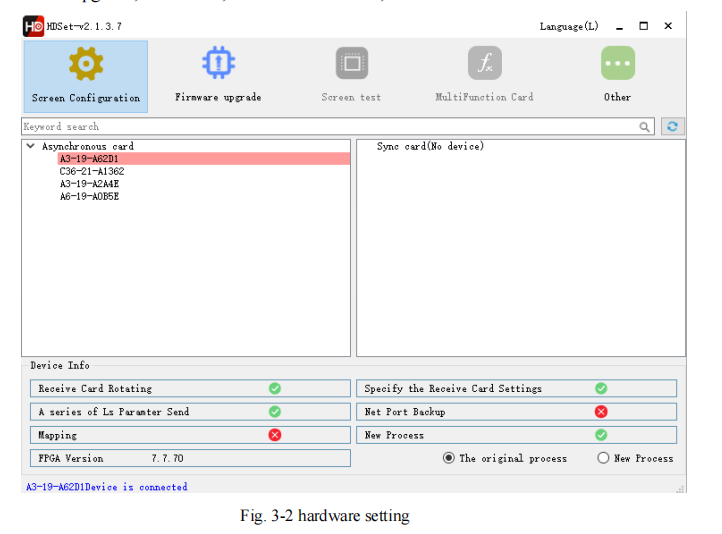
Экран конфигурациясы: Жіберу картасының параметрлерінің, қабылдау картасының параметрлерінің және қосылым параметрлерінің үш бөлімін қамтитын экранды жөндеу кезінде пайдаланылады;
Микробағдарламаны жаңарту: Қабылдаушы картаны, синхронды жіберу картасын және бейне процессорды жаңартуды қолдау; (асинхронды жіберу картасы мұнда жаңартылмайды)
Экран сынағы: Компьютердің жұмыс үстелінде, экранды тексеру терезесінде ашыңыз; (синхрондалған жүйе үшін пайдаланылады)
Көп функциялы карта: Көп функциялы Y1 картасының параметрлерін синхрондаңыз
Басқа: Бейне процессорын орнату және калибрлеу және т.б.;
Әрі қарай, дисплей конфигурациясында жіберу картасының параметрлерін, қабылдау картасының параметрлерін және қосылым параметрлерін пайдалануды енгіземіз. Басқа функциялар енгізілмейді
Мұнда. Толық ақпаратты 《HDSet нұсқаулары》 бөлімінен қараңыз.
1. Карта параметрлерін жіберу
Жіберу картасының параметрлерінде қабылдау картасының нұсқасы сияқты басқа параметр ақпаратын анықтауға болады.
Ескертпе: «Карта параметрлерін жіберу» интерфейсінде «жіберу» түймесін басыңыз, егер сіз «байланыс параметрін» жібергіңіз келсе немесе «картаны алғыңыз келсе», тек жіберу картасының параметрлерін жіберіңіз.
параметрлері», «Байланыс параметрлері» және «Қабылдау картасы параметрлері» интерфейсіне кіру қажет.
2. Қосылым параметрлері
Қосылым параметрлерінің интерфейсіне кіру үшін «Байланыс параметрлері» түймесін басыңыз.
Бұл бет қабылдау картасының қосылымын тез және оңай орната алады. Экранның алдыңғы жағынан 1-карта жіберу картасына қосылған карта, ал келесі карта
2...және т.б.
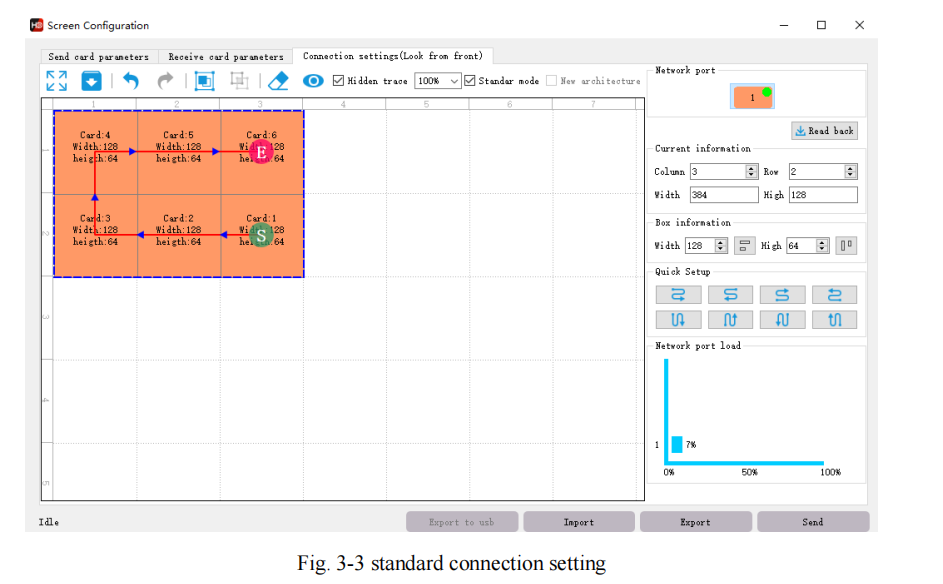
3. Карта параметрлерін қабылдау
«Картаның параметрлерін қабылдау» түймесін басыңыз, бұл интерфейс сұр деңгейге, жаңарту жылдамдығына және PWM тіркелімі параметрінің параметрлеріне арналған, бұл интерфейстің параметрлері LED дисплей экранының әсеріне тікелей әсер етеді.
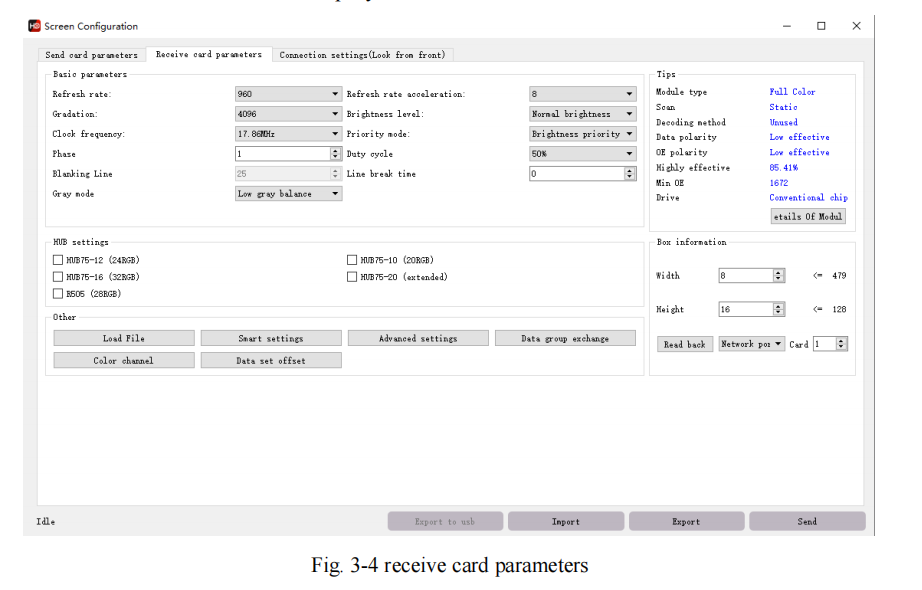
1) Файлды жүктеңіз, компьютер Интернетке қосылған кезде, сіз әр өндірушінің конфигурация файлдарын жүктеп алып, құрылғыны қосып, сәйкес файлды таңдап, «OK» түймесін басыңыз.
(Сәйкес параметр файлын таба алмасаңыз, 4-тармақты қараңыз, смарт параметрді орындаңыз.)
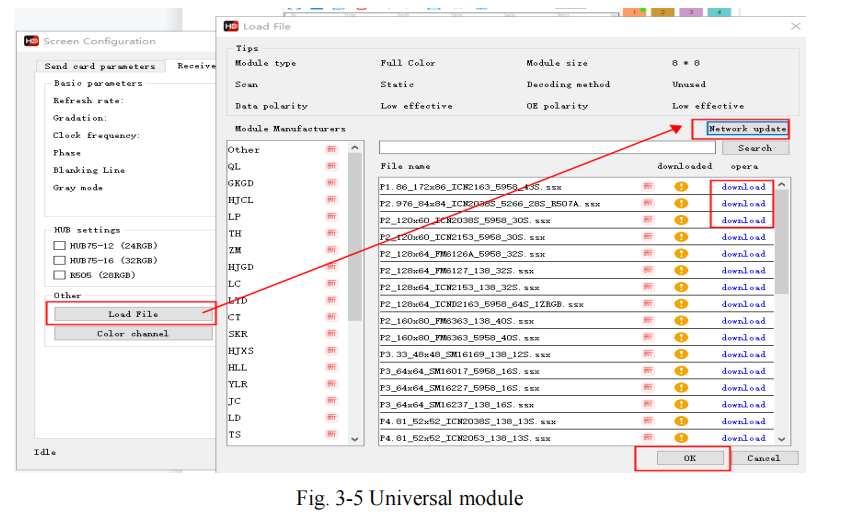
2) Смарт параметр, барлығына арналған Жарықдиодты дисплей модульдері, «Әмбебап модуль» ішінде сәйкес конфигурация файлы болмаса, модуль параметрлерін «Smart» арқылы орнатуға болады.
параметрі'.——Мәліметтер алу үшін 4 бөлімді қараңыз.
3) Кеңейтілген параметр, бұл интерфейсте LED экран дисплейінің әсерін одан әрі реттеу үшін гамма, түсті түзету және басқа параметрлерді реттеуге болады.
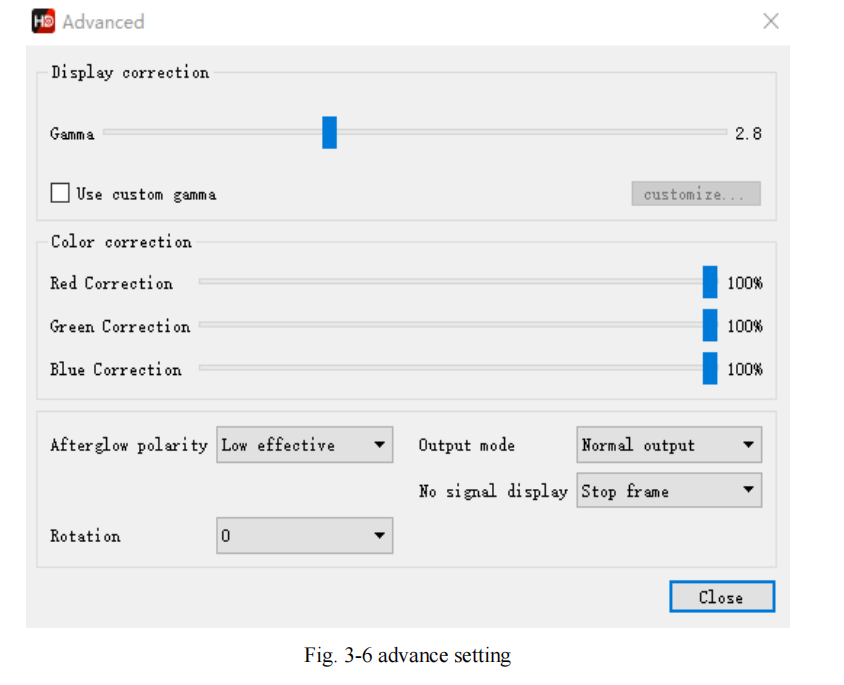
4) Мәліметтер тобының алмасуы, бір порттан екінші портқа шығыс деректермен алмасу үшін қолданылады
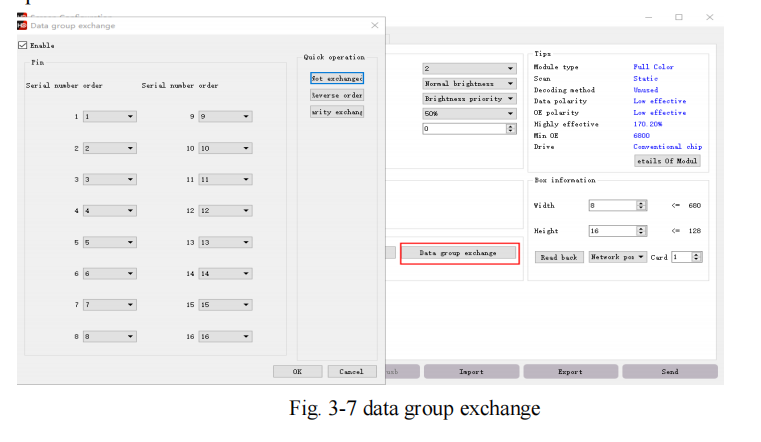
5) Кейбір арнайы IC үшін пайдаланылатын кеңейтілген атрибут, мысалы, жоғары жаңарту жылдамдығы IC. Бұл функцияны орнату үшін тізілім конфигурациясы қажет.
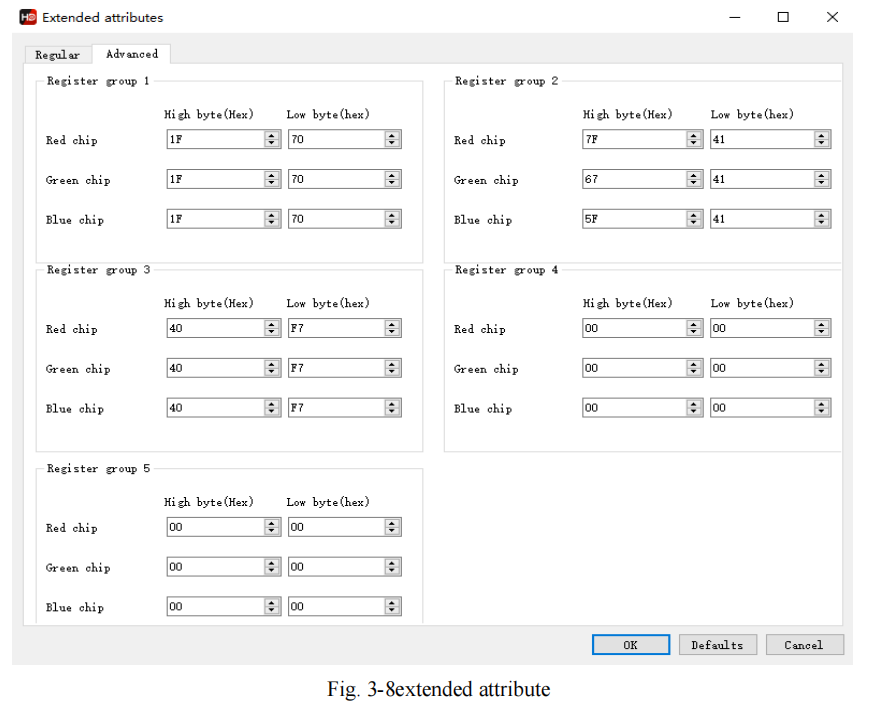
6) Кейбір тікбұрышты емес экрандар үшін пайдаланылатын деректер жиынының ығысуы, мысалы Дәріхананың жарықдиодты кросс экрандары, біз оны жақсы көрсету үшін деректер жиынының ығысуын таңдай аламыз.
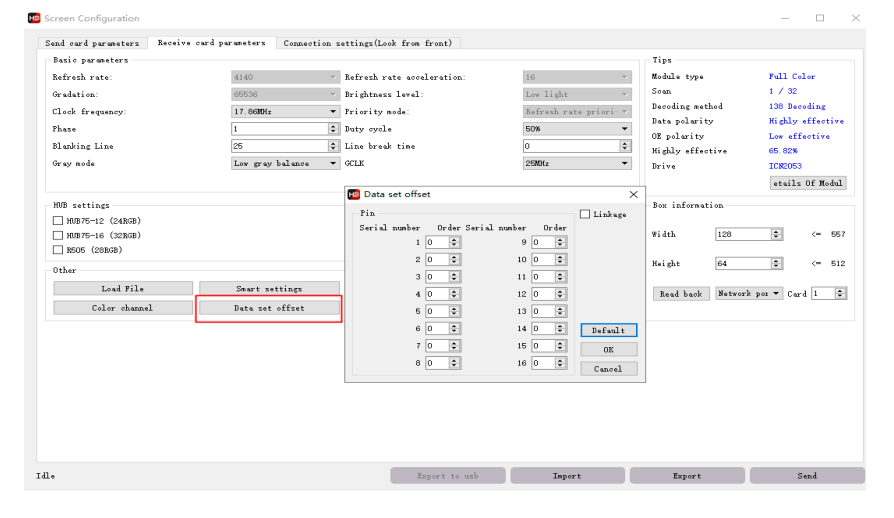
4. Смарт параметр
1) Smart параметрінің бірінші қадамы экранның түс түрін, жалғыз модуль енін (пиксельде), модуль чипінің түрін және декодтау режимін орнату болып табылады (ашылмалы опциялар: 138
декодтау, декодтаусыз, 595 декодтау, 5958 декодтау және т.б.). Модуль 16 сканерлеуден үлкен болса, «16-дан көп» құсбелгісін қойыңыз.

2) Деректер полярлығының параметрі, Бұл қадамда модульдің толық жанып тұрғанын көру үшін AB параметрін таңдап көріңіз. Жарық диодты модуль өнімділігіне сәйкес дисплей күйінде сәйкес опцияны таңдаңыз

3) OE полярлық параметрі, Бұл қадамда модульдің жарықтығын бақылау үшін AB параметрін таңдап көріңіз. Модульдің өнімділігіне сәйкес сәйкесті таңдаңыз
дисплей күйінде опция.

4) Түс арнасының параметрі, Бұл қадамда модульдің түсті дисплейін бақылау үшін A, B, C және D күйін таңдап көріңіз. Модуль өнімділігіне сәйкес дисплей күйінде сәйкес опцияны таңдаңыз. Егер A таңдалса, экран қызыл түспен көрсетіледі, содан кейін қызыл түсті таңдаңыз; егер A таңдалса, экран көк түспен көрсетіледі, содан кейін қызылды көкке өзгерту керек.

5) бір RGB деректерімен бақыланатын жолдар, Модульдің өнімділігін қадағалаңыз және сәйкес мәндерді толтырыңыз. Бұл қадам RGB басқару элементтері жинағының биіктігін тексеру болып табылады

6) Сканерлеу модулін анықтаңыз, Модульдің өнімділігін қадағалаңыз және сәйкес мәндерді толтырыңыз. Бұл қадам сканерлеу түрін тексеру болып табылады.

7) Туралау сипаттамасы, Модульдің өнімділігін қадағалаңыз және жыпылықтау нүктесінің орнына сәйкес сәйкес ұяшықты басыңыз.

Модульде экранның жоғарғы сол жақ бұрышында жыпылықтап тұрған бір нүкте бар және қай нүкте жыпылықтайды, кестедегі сәйкес нүктені басыңыз. үшін
мысалы, 9-шы жолда 1-ші нүкте жыпылықтап тұр, содан кейін жолдағы нүктені (9-шы, 1-ші ) басыңыз.
кесте. Содан кейін нүкте (9-шы, 2-ші) жыпылықтайды, содан кейін жарқыл нүктесінен кейін оны басыңыз
барлық кесте басылады. Аяқтағаннан кейін смарт параметрлерді аяқтау үшін Сақтау түймесін басыңыз
4-тарау Бағдарламаны өңдеу
1. Бағдарламалық интерфейс
Бағдарламада екі бөлік бар: ойнату терезесі және өңдеу терезесі.
Ойнату терезесі(дисплейде не көрсетіледі): Бейнелерді, фото мәтіндерді және т.б. көрсету үшін пайдаланыңыз.
Терезені өңдеу: Мәзір жолағын, құралдар тақтасын, ағаш аймағын, атрибут аймағын және күй жолағын қосыңыз.
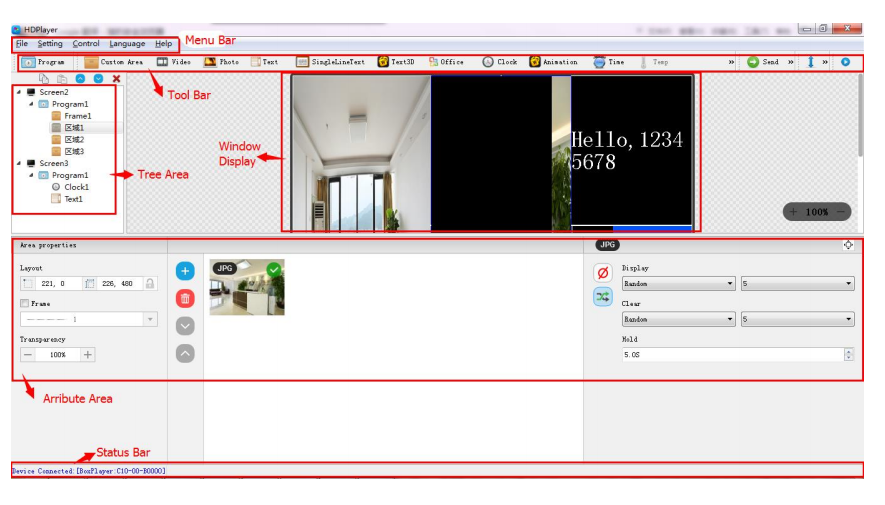
Мәзір жолағы: Файлдарды, параметрлерді, басқаруды, тілді және анықтаманы қосыңыз.
Құралдар тақтасы: Бағдарламаны, аймақты, бастапқы файлды, мәтінді, құжатты, сағат таймерін және т.б. қосыңыз.
Атрибут аймағы: Әр бөлімнің ақпаратын көрсету; Жақтауды, ойнату әсерін және ойнату уақытын орнату.
Ағаш ауданы: Осы бағдарламаның барлық мазмұны көрсетіледі.
Күй жолағы: карта ақпаратын анықтау.
- Бағдарлама құрылымы
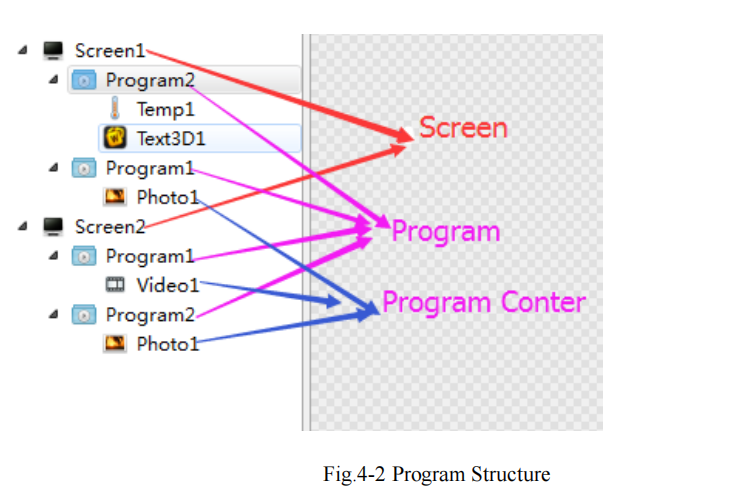
Экран: The LED үлкен экран пайдаланушы пайдаланатын болса, үлкен экранда көрсету мазмұны онымен анықталады. Әрбір «жарық диодты экран» параллельді байланысқа ие,
және LED экранына бірнеше бағдарлама бетін қосуға болады.
Бағдарлама: Бағдарлама беті пайдаланушы орнатқан бағдарлама терезелері мен бағдарлама мазмұнына сілтеме жасайды. Әрбір «бағдарлама бетінде» параллель және дәйекті ойын қатынасы бар.
Бағдарлама есептегіші: LED экранында көрсетілетін арнайы мазмұн. Бейнелерді, суреттерді, мәтіндерді, құжаттарды, сағаттарды, уақыттарды және т.б. қоса. Бір бағдарлама бойынша «ойнату мазмұны» бір уақытта бар және бір уақытта ойнатылады. Алдымен қосылған мазмұн төменгі қабатта болады, ал кейінірек қосылған мазмұн 4-2-суретте, 2-бағдарламада, 3D-де көрсетілгендей алдымен қосылған мазмұнды қамтуы мүмкін.
2-дисплей экранының мәтіні, Суреттің үстіне қабатталады.
- Жаңа экран
Мәзір жолағын 【Файл】→ 【Жаңа】 опциясын таңдаңыз немесе жаңа дисплей жасау үшін Ctrl + N пернесін басыңыз және ағаш аймағында бірнеше дисплейлерді қосуға болады. Дисплейді жою үшін дисплейді таңдаңыз, одан кейін Жою түймесін басыңыз немесе дисплейді жою үшін Жою опциясын таңдау үшін тінтуірдің оң жақ түймешігін басыңыз.
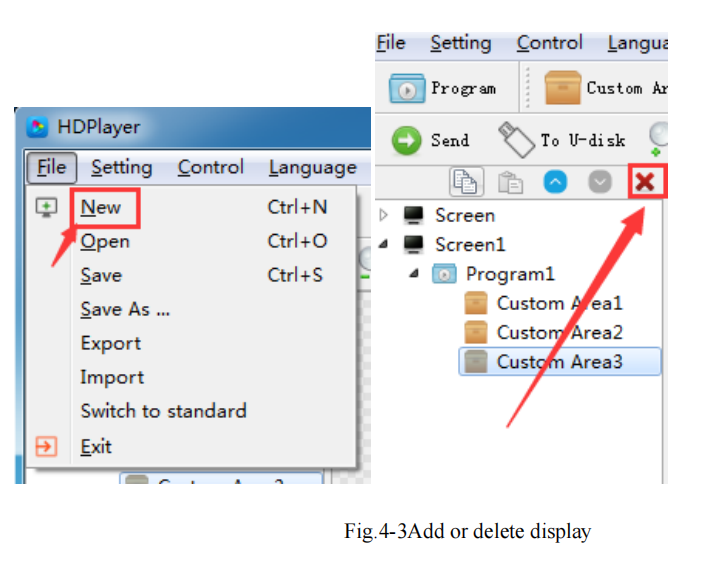
1)Ойнату терезесін орнату
Параметрлерді орнату интерфейсінде【Параметрлер】→【Экран параметрін орнату】 түймешігін басыңыз: (Ені мен биіктігі оның дисплей өлшемі болып табылады)
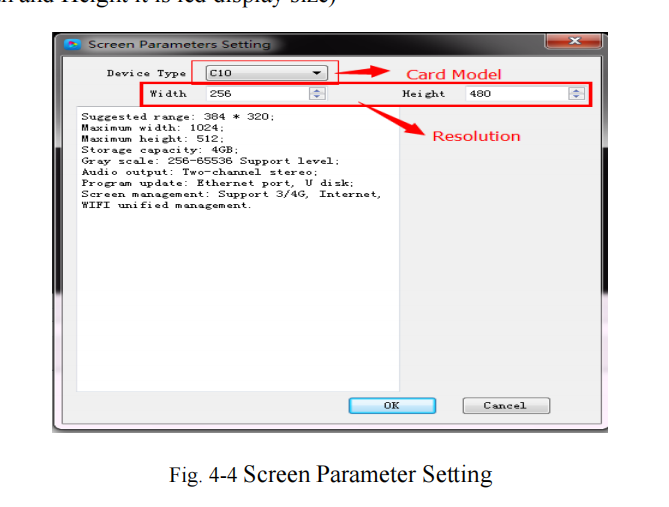
Әдепкі параметр басқару картасының параметрлерін оқу үшін «аппараттық құрал параметрлерін» пайдалану болып табылады; «Аппараттық құрал параметрлері» таңдалмаған кезде құрылғы үлгісін, жарық диодты модуль түрін, енін және биіктігін орнатуға болады;
Басқару картасы компьютерге қосылған болса, жүйе «Құрылғыны таңдау» опциясында басқару картасының идентификаторын көрсетеді және құрылғыны автоматты түрде таңдайды.
Бағдарламалық құрал «дисплей» атын өзгерту, жою, жасау, бағдарламаларды қосу, жіберу, жабу және басқа операцияларды қолдайды.
2) Дисплей сипаттары
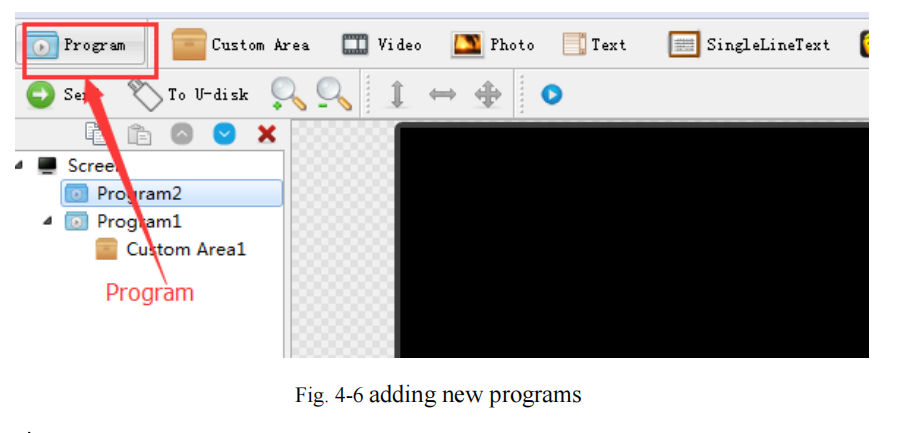
1)Бағдарлама атрибуты
Бағдарлама атрибутында ойнату уақытын, ұзақтығын, фондық музыканы ойнату және ойнату уақытын және шекараларды орнатуға болады; сонымен қатар бірнеше фондық музыканы таңдай алады,
параметр күшіне енуі үшін басқару картасына жіберілуі керек.
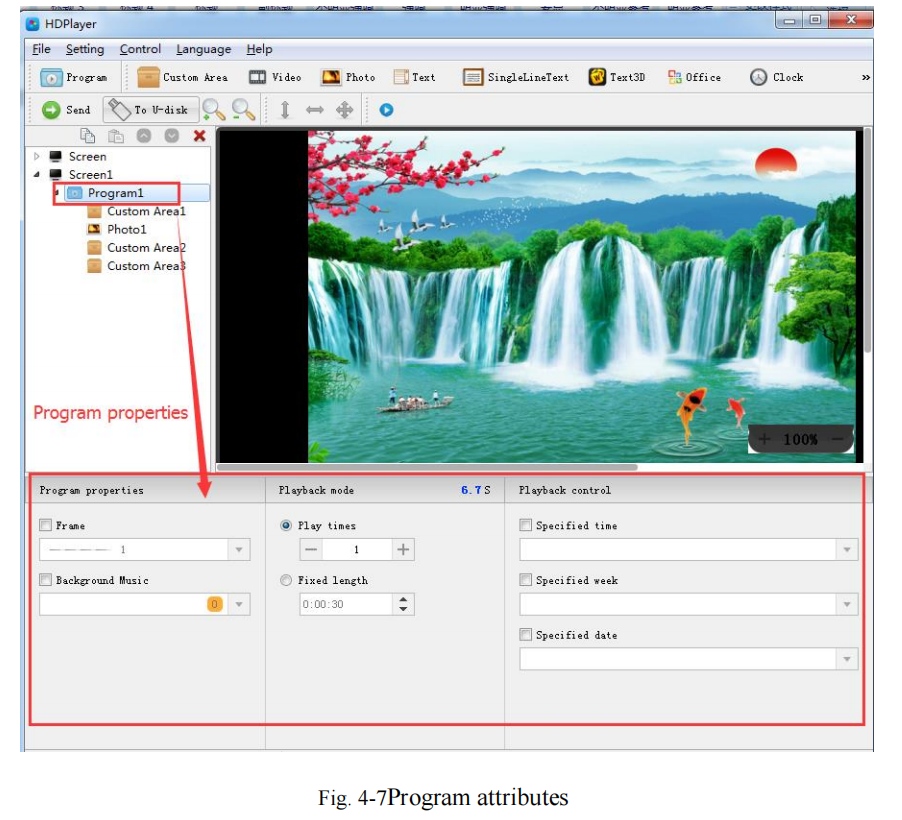
«Белгілі бір уақыт» — бағдарламаны ойнату уақыты, ал «ойнату уақыты» — белгілі бір уақытта немесе кезеңде ойнауды білдіреді.
- Теңшелетін аумақты қосыңыз
Жаңа аймақ жасау үшін құралдар тақтасындағы «Теңшелетін аумақ» белгішесін басыңыз (аналогтық дисплейде көк жиек аймағы пайда болады). Аймақты қоспас бұрын ол бағдарламаны қосуы керек.
Бағдарлама бойынша бірнеше аймақты қосуға болады.
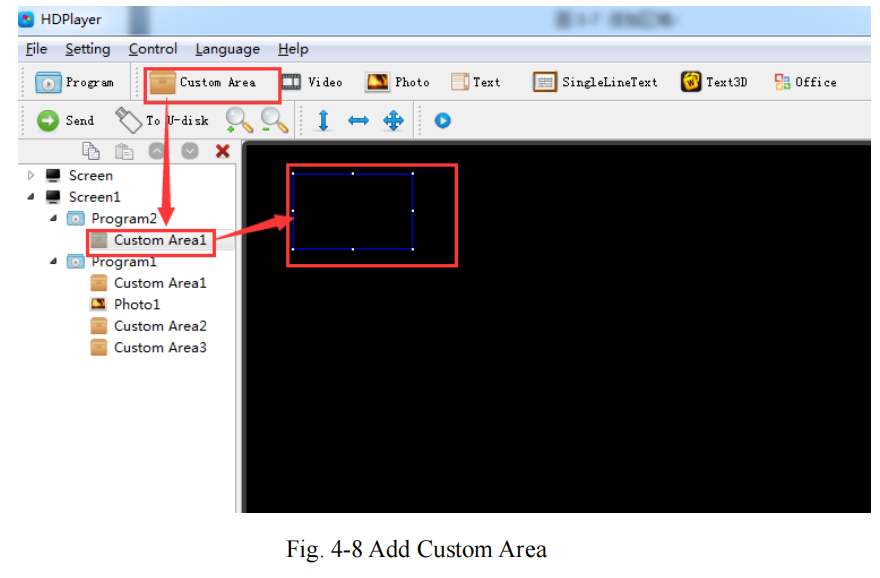
«Аумақты» тінтуірдің оң жақ түймешігімен нұқыңыз, атын өзгертуге, жоюға, қосуға, көшіруге, жылжытуға және басқа әрекеттерге болады.
1)Аймақ атрибуты
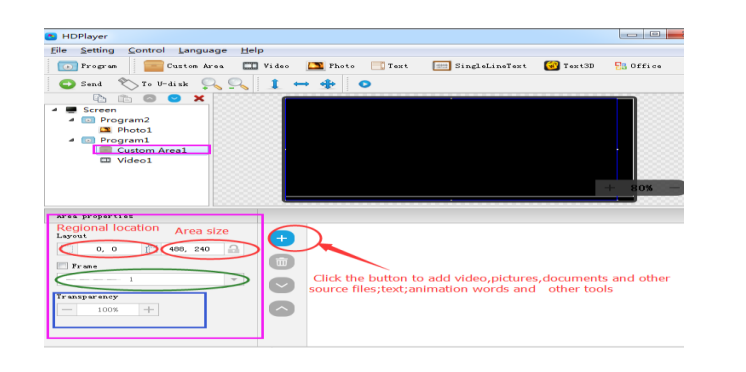
Ауданның орналасуын және өлшемін өзгерту:
- X / Y координатасын, ені мен биіктігін орнатыңыз
- Ойнату терезесінде аумақты сүйреңіз немесе созыңыз
- Мынаны таңдаңыз опция Сондай-ақ аумақтың шекарасы мен мөлдірлігін орнатуға болады.
- Бейне, суреттер, анимация, пішіндер және басқа көздерді қосыңыз файлдарға Жарнамалық LED билборд,
Бейне, сурет, анимация, excel, Word, PPT және басқа бастапқы файлдарды қосу үшін құралдар тақтасындағы сәйкес белгішені басыңыз, «бастапқы файлды» жою үшін, таңбаша жолындағы «жою» түймесін басыңыз.
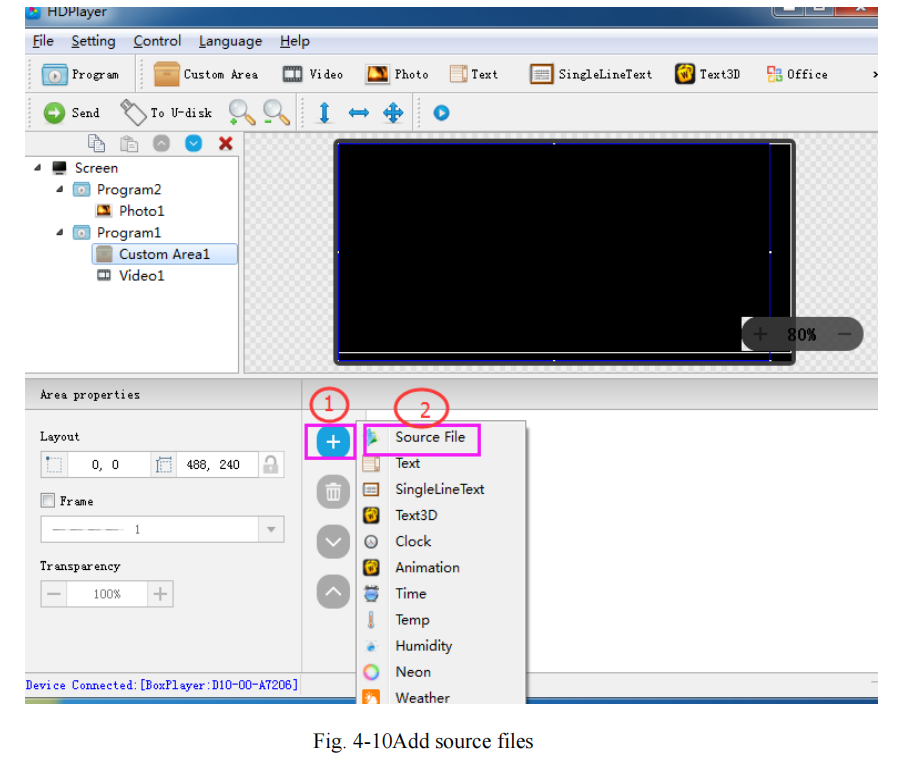
1)бейне атрибуттары
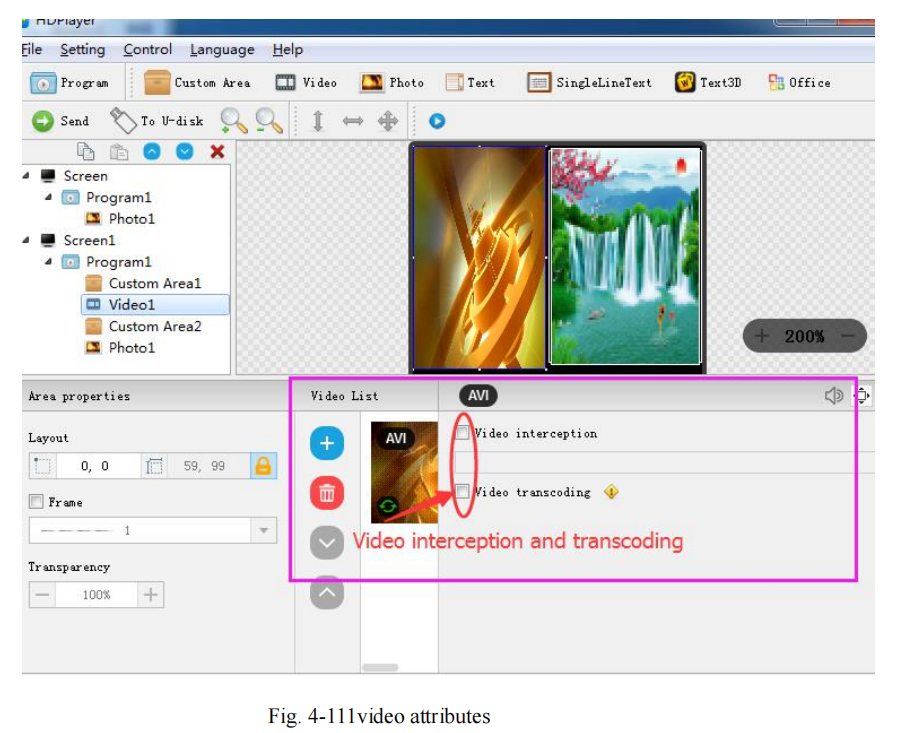
Ескертпе: Дәстүрлі емес кодталған бейнелер үшін жіберу алдында «Бейнені қайта кодтауды» тексеріп, қайта кодтаудың аяқталуын күту керек, әйтпесе бейне ойнатылмауы мүмкін.
2) Фотосурет қасиеттері

Біз суретті көрсету әсерлерін, дисплей жылдамдығын және дисплейлердің уақытын орнатып, өшіре аламыз.
3) GIF анимациясының қасиеттері
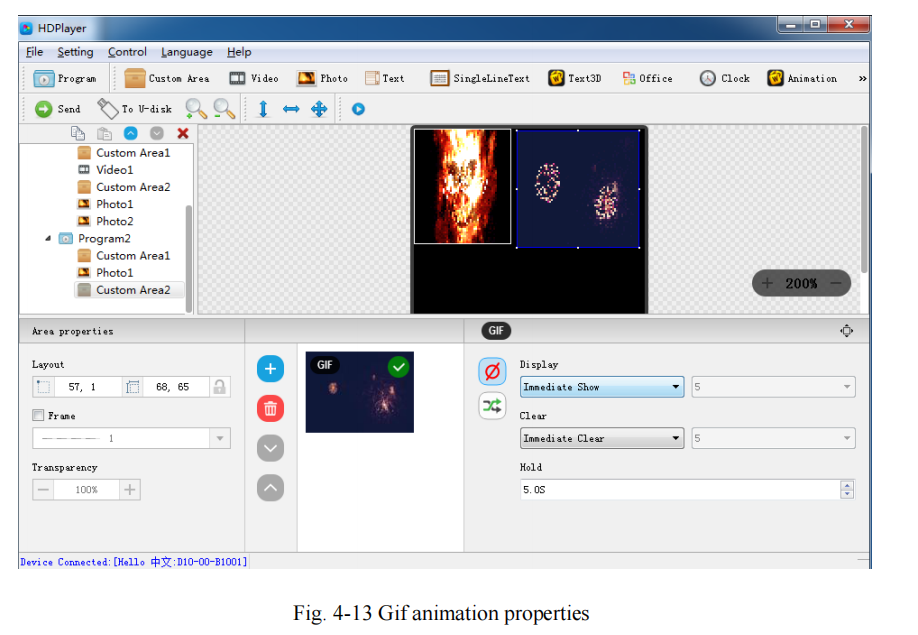
Біз суретті көрсету әсерлерін, дисплей жылдамдығын және дисплейлердің уақытын орнатып, өшіре аламыз
4) Мәтіннің бірнеше жолын қосыңыз
Мәтіннің бірнеше жолын қосу үшін «мәтінді» басыңыз, «көп жолды мәтінді» жою үшін «жою» пернелер жолағын басыңыз.
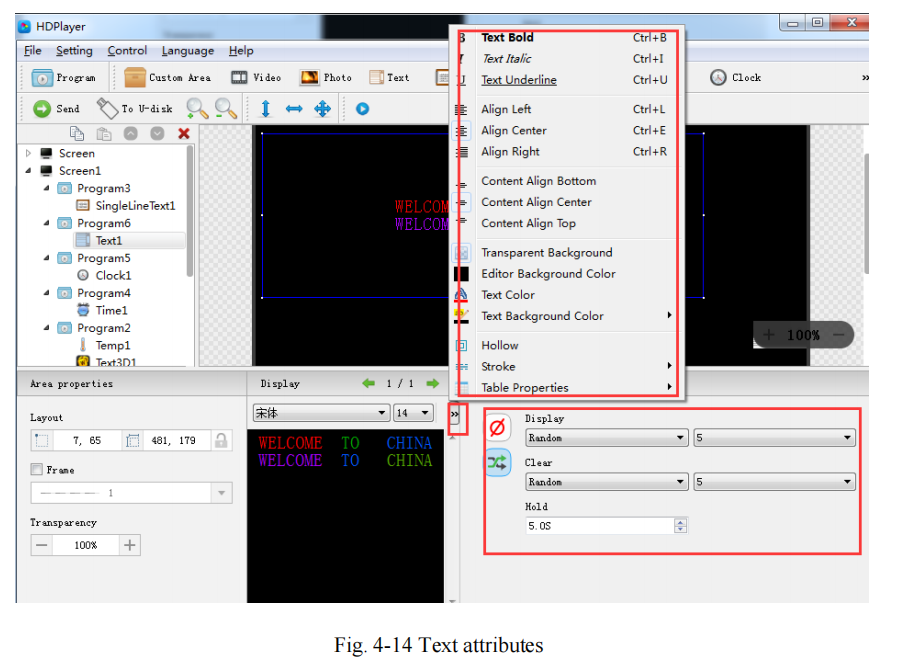
Ол мәтінді көрсету әсерлерін (дисплейдің 40 түрі және таза экран әсерлері), дисплей жылдамдығын, дисплей және таза экран уақытын және мәтінді өңдеуді орната алады, сонымен қатар Word, TXT, RTF және мәтіннің басқа пішімдерін импорттай алады;
5) Бір жолды мәтінді қосыңыз
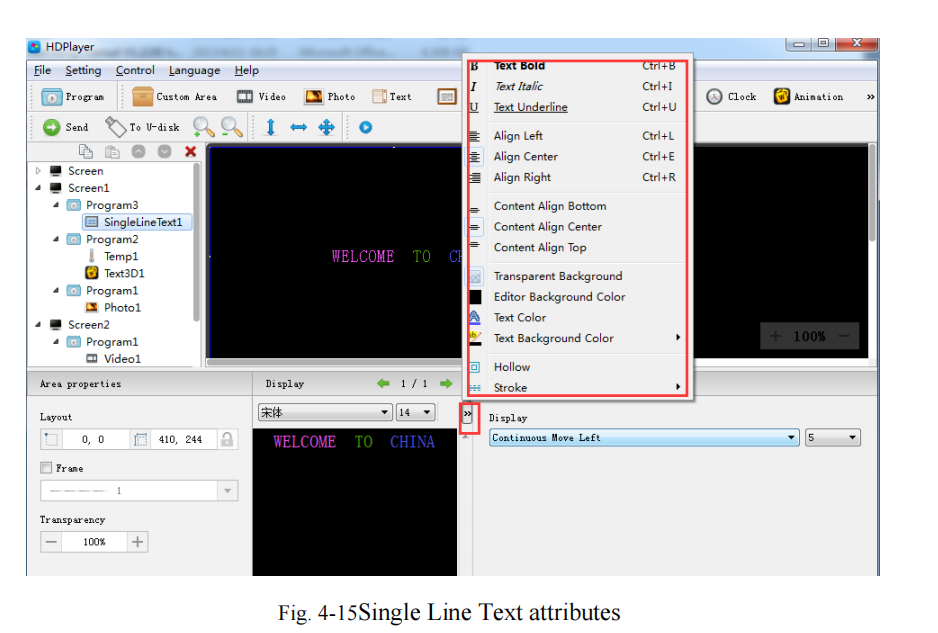
«Кәдімгі эффектілерді» және «үздіксіз қозғалысты» қолдау екі арнайы эффекті, «қарапайым эффектілер» бір жолдық мәтіндік дисплей эффектілерін орнатуға болады (дисплейдің 40 түрі және
таза экран әсерлері), дисплей жылдамдығы, дисплей мен таза экран арасындағы уақыт және мәтінді өңдеу; «Үздіксіз қозғалыс» үздіксіз солға немесе үздіксіз оңға жылжуды орната алады,
бірінші қосылған, ойнату жылдамдығы, ойнату уақыты, ойнату уақыттары және т.б.,
6) Сағат қосу
«Аналогтық сағат», «цифрлық сағат» және «сурет сағаты» үш сағат түрін қолдау. Ол әртүрлі уақыт белдеулерін орната алады; ауытқу бар болса, уақытты түзетуге болады. Біз орната аламыз
сипаттама мәтіні, интервал, шрифт түрі, шрифт өлшемі және т.б.
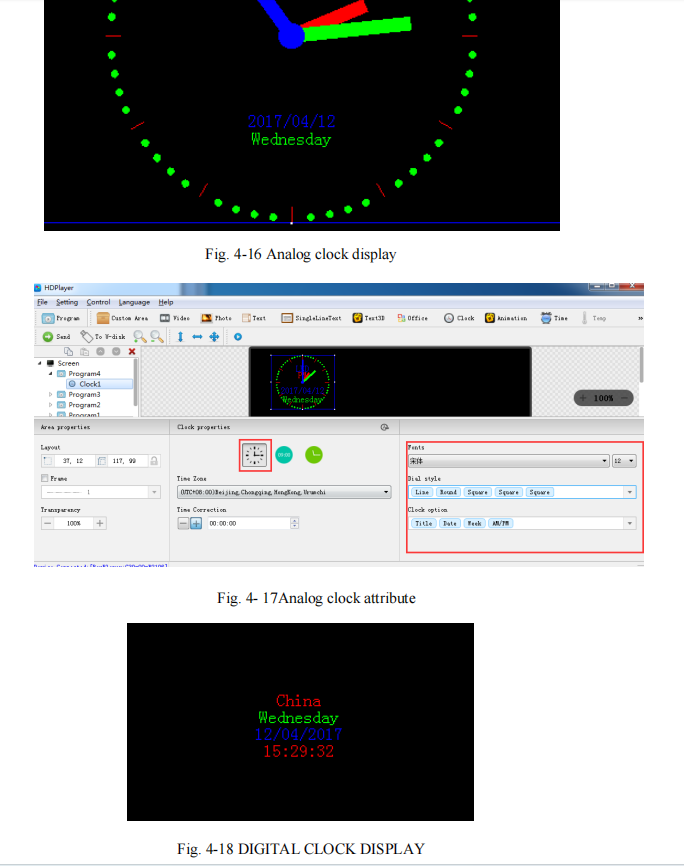
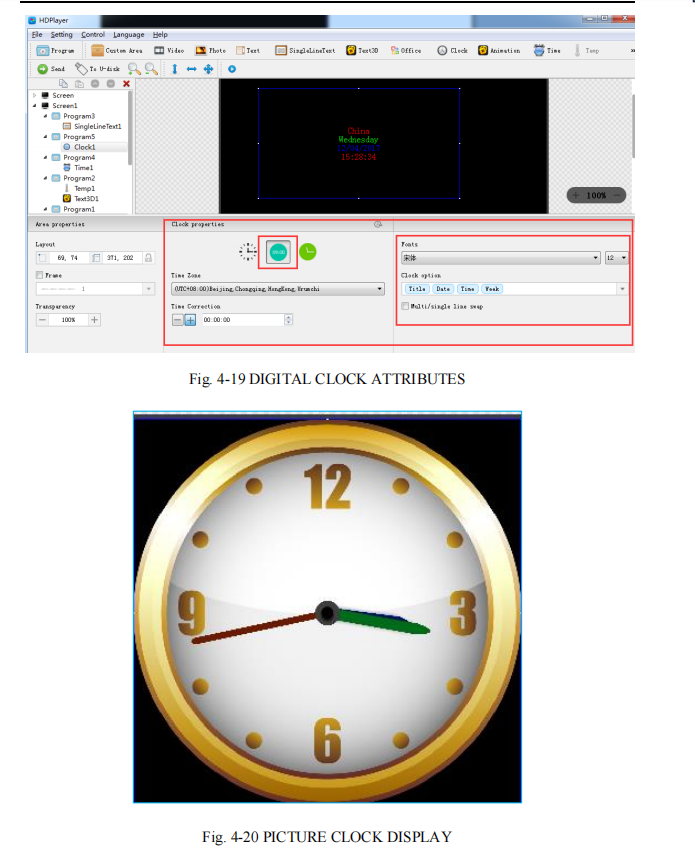
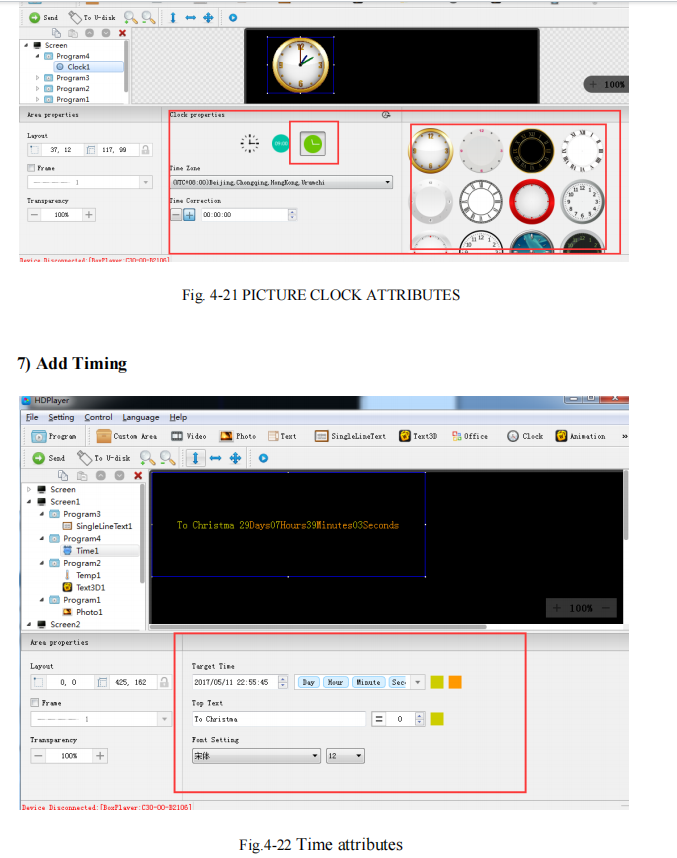
Біз уақыт режимін, көрсету режимін, мақсат уақытын, интервалды, қаріп түрін, қаріп өлшемін, түсін орната аламыз
т.б.
8) Датчик
Біз қаріп өлшемін, түсін, температура бірлігін және т.б. орнатуға болады.
Сенсор түрінде температураны, ылғалдылықты, жарықтылықты, PM2.5, PM10, жел бағытын, жел жылдамдығын және шуды таңдауға болады.
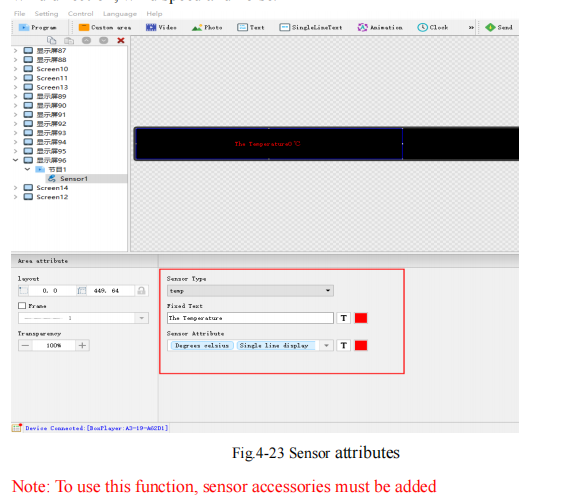
9)Анимация кейіпкерлері Төлсипаттар
Қаріп сипаттамасын, қаріп түсін, қаріптің арнайы эффектісін, арнайы әсер жылдамдығын және т.б. орнатуды қолдау.

10) Неон атрибуты
Неон әдетте фон ретінде пайдаланылады.
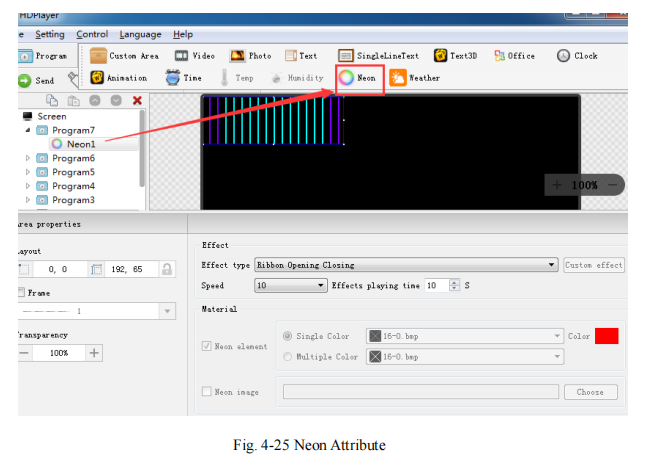
11) 3D мәтінін қосыңыз
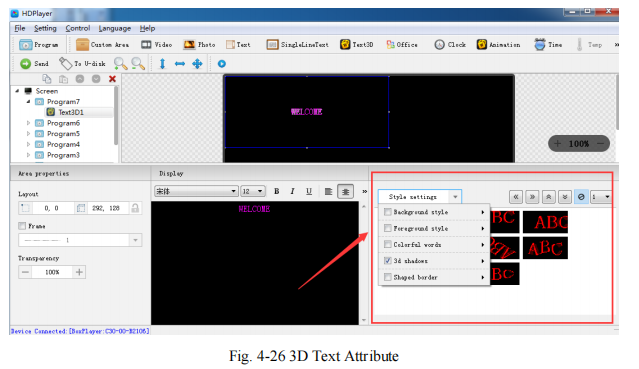
12)Ауа райын қосыңыз
Қаланың ауа райын өзгерту үшін оны ауа райы атрибуты арқылы өзгертуге болады. Ауа райы атрибутында ауа райының қаріпі мен көрсету мәнерін орнатуға болады
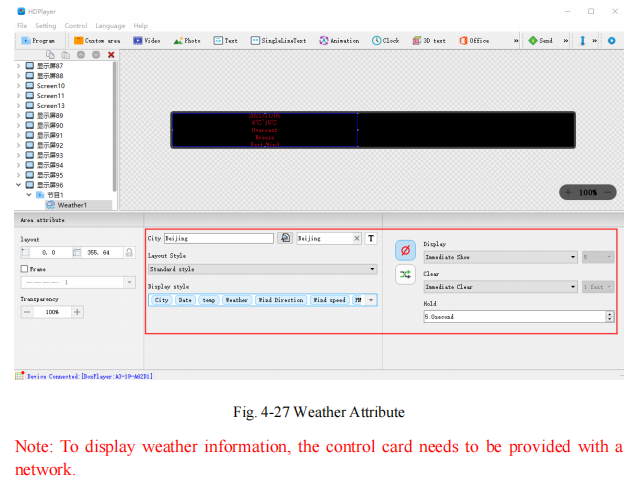
13)HDMI IN (тек синхронды/асинхронды ойнату қорабы қолдау көрсетеді)
HDMI IN аймағын қосып, HDMI желісіне қосылыңыз, бұл аймақ синхрондалған суретті көрсете алады. Осылайша, синхронды/асинхронды суреттерді бір уақытта ойнатуға болады,
яғни тікелей эфирді көру кезінде жарнамалар кідіріссіз бірге ойнатылады.
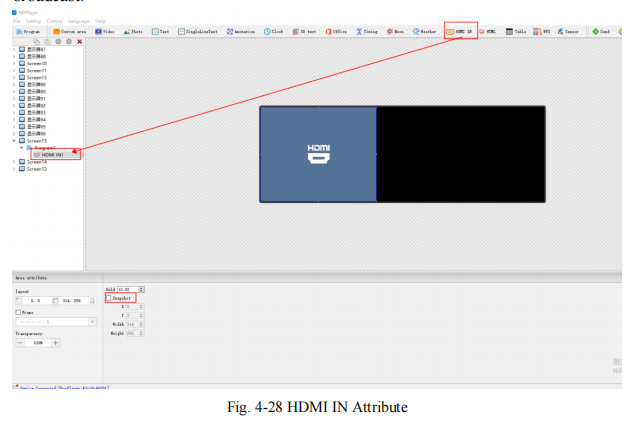
14)HTML(Тек синхронды/асинхронды ойнату жолағы қолдау көрсетеді)
Қол жетімді HTML сілтемелерін қамтамасыз етіңіз және экран HTML сілтемелерінің мазмұнын көрсете алады;
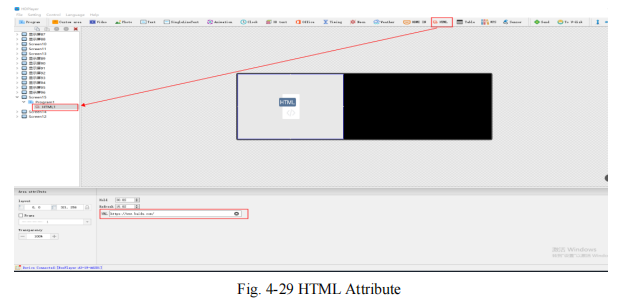
Ұстаңыз: HTML қалдық көрсету уақыты; (бір ғана бағдарлама болса, қанша секунд орнатылғанына қарамастан, ол әрқашан көрсетіледі)
Жаңарту: HTML сілтемесінен деректерді алу уақыты; (мысалы, 15 секундты орнату, яғни деректер HTML сілтемесінен әрбір 15 секунд сайын алынады)
15)Кестені қосыңыз
Кестені қосқаннан кейін кестенің жолдары мен бағандарының санын орнатуға болады. Ұяшықты таңдаңыз, сонымен қатар ұяшықтың енін/биіктігін жеке өзгертуге болады
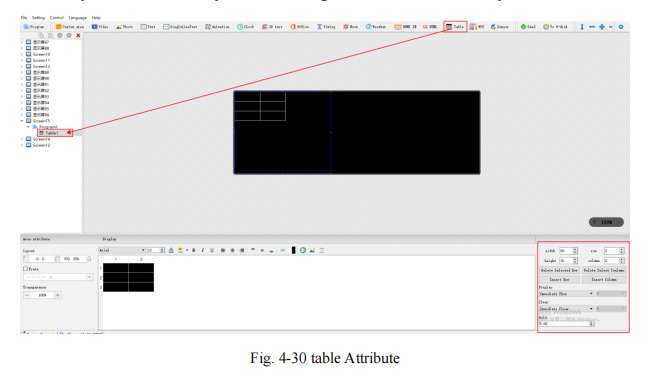
16)WPS
Компьютер WPS2019 кәсіби шығарылымын орнатқаннан кейін ол сөздерді, excel және PPT файлдарын қосуды қолдайды.
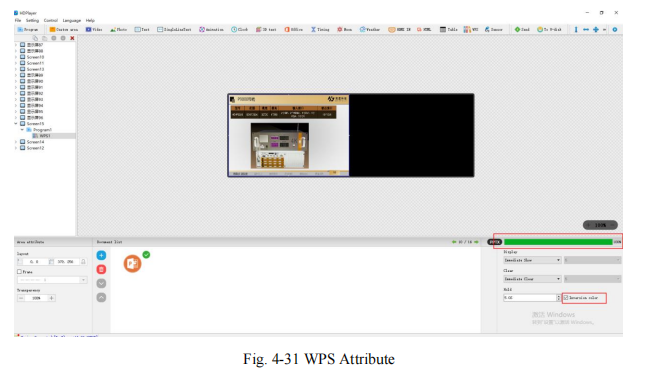
Ескертпе: Құжат импортталғаннан кейін әдепкі бойынша «Инверсия түсін» тексеру қажет, яғни құжаттағы қара шрифт ақ, ал қызыл шрифт көгілдір түспен көрсетіледі;
мәтіннің бастапқы түсін көрсеткіңіз келсе, «Инверсия түсі» ✔белгісін алып тастаңыз.
- Бағдарламаны алдын ала қарау және сақтау
1) Бағдарламаны алдын ала қарау
Бағдарламаны өңдеуді аяқтағаннан кейін ойнату үшін басыңыз, кідірту үшін басыңыз және тоқтату үшін басыңыз
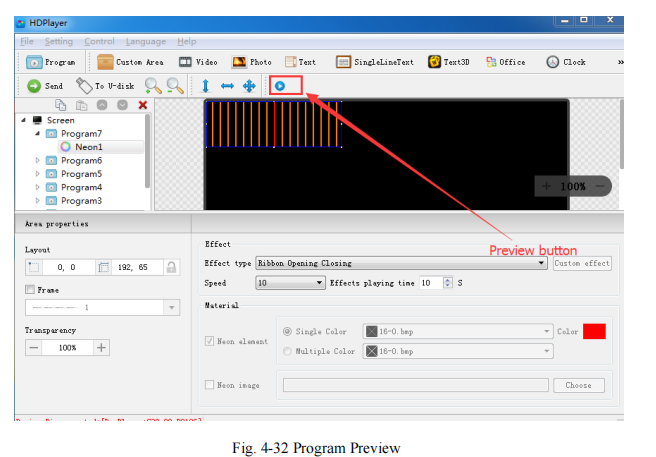
Ойнау: экран циклді ойнату кезінде бағдарламаны өңдеу мүмкін болмады;
Кідірту: Экран кідірту күйінде болғанда бағдарламаны өңдеу мүмкін емес.
Тоқта: Экран өңдеу күйіне қайтып жұмыс жасамас бұрын мазмұнды көрсетеді.
2)Бағдарламаны сақтау
【Файл】→【Сақтау】 таңдаңыз немесе “Ctrl” және “S” пернелерін басыңыз, өңделген бағдарлама жұмыс деп аталатын әдепкі файлда сақталады, файл атауы “экран аты. boo” болады, пайдаланушылар таңдай алады.
【Файл】→【Ашу】пайдалану үшін.
【Файл】→【Басқаша сақтау】 таңдаңыз, пайдаланушылар сақтау орнын таңдай алады, файл атауын орнатады, содан кейін келесі жолы пайдалану үшін аша алады.
- Экран файлын сақтаңыз
Ағымдағы өңделген дисплейді экспорттау үшін мәзір жолағында [Файл]→[Басқаша сақтау] опциясын таңдаңыз
экран файлын келесі жолы басқа компьютерде пайдалану үшін реттелетін жолға жіберіңіз.
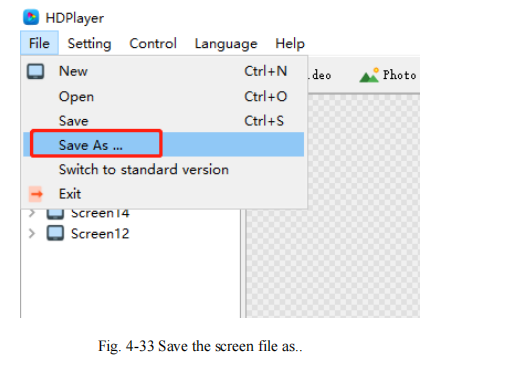
5-тарау Бағдарламаны жаңарту
Өңдеу аяқталғаннан кейін мазмұнды LED дисплейіне жіберуге болады және олар LED экранында көрсетіледі. Басқару картасы желі және U-Disk арқылы бағдарламаларды жаңартуды қолдайды.
Сонымен қатар, ол жадты шексіз кеңейту үшін U-дискіні қолдайды.
- Желі кластерін жіберу
Ағымдағы басқару картасының үлгісі бірдей, дисплей өлшемі бірдей және әр дисплейде көрсетілетін мазмұн бірдей. Сіз тек бір дисплей құра аласыз, содан кейін 【басқару】→【Кластер жіберу】 түймесін басып, “Құрылғы” алдындағы ұяшықты белгілеңіз, содан кейін жіберу түймесін басыңыз.
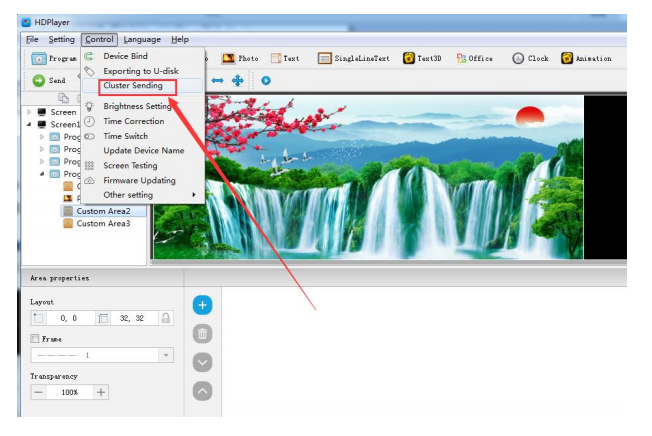
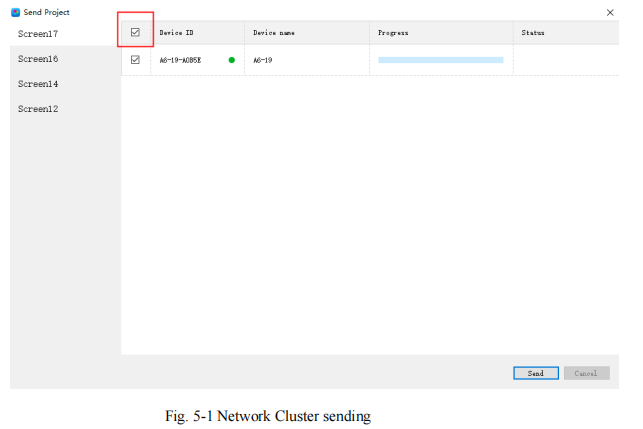
Ағымдағы басқару картасының үлгісі әртүрлі, дисплей экранының өлшемі әртүрлі және әр дисплей экранында көрсетілетін мазмұн әртүрлі. Сізге салу керек
тағы бірнеше дисплей экрандарын, содан кейін Басқару→Кластерді жіберу түймешігін басыңыз, сәйкес құрылғыларды тексеріңіз, содан кейін дисплей экрандарын сәйкесінше ауыстырыңыз. , түймесін басыңыз
жіберу түймесі.
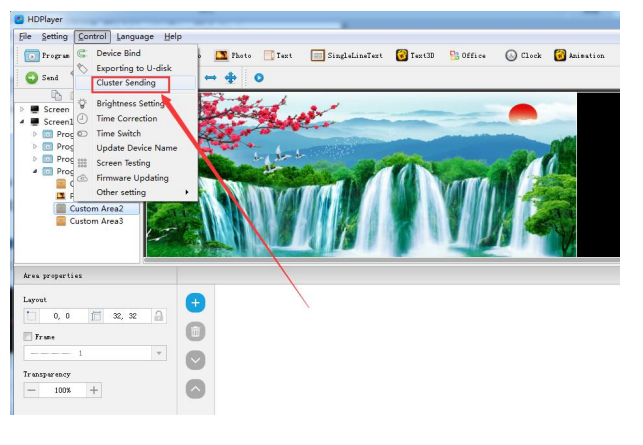
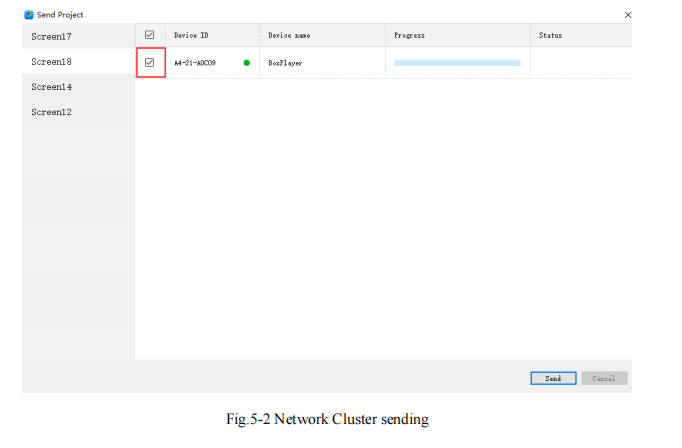
- Бағдарламаны U-Disk арқылы жаңарту
U-дискін компьютерге қосыңыз, 【басқару】->【U дискісіне экспорттау】басыңыз немесе құралдар тақтасында U-дискіне экспорттау түймесін басыңыз, “Бағдарламаны жаңарту” таңдаңыз, бағдарламалар U-дискіне экспортталады.
U-дискіні басқару картасына қосыңыз, U-дискіндегі бағдарлама картаның сақтау тақтасына көшіріледі; LED экраны кеңестерден шығады.
Көшірмеден кейін U-дискіні алыңыз. Жарықдиодты экран жаңа бағдарламаны көрсетеді. Қайталау
бағдарламаны жаңарту кезінде бірдей әрекет.
USB ұзартқыш кабелі 5 метрден аспауы керек.
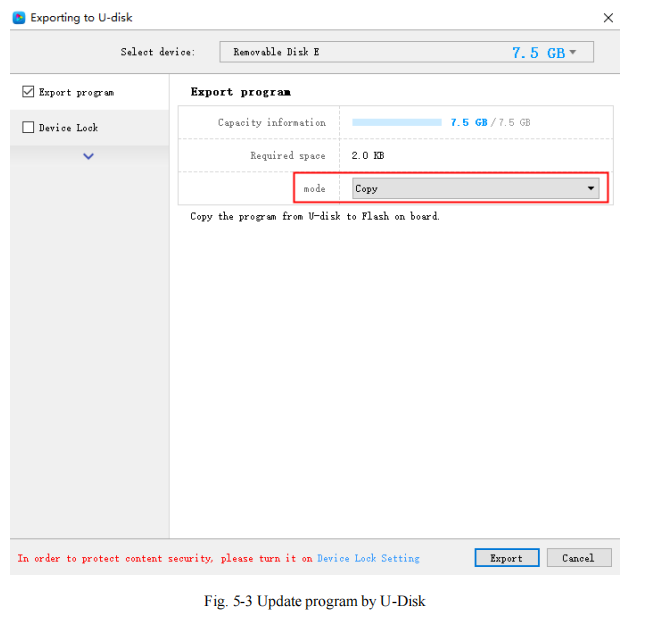
- 3. U-Disk жадты Limitless кеңейтеді
Бағдарламаны U-Disk-ке экспорттағаннан кейін «Дисплейді» таңдаңыз. Басқару картасы U-дискіні картаға салғаннан кейін U-дискіндегі мазмұнды көрсетеді. (Компьютерді қайта қосудың қажеті жоқ,
U-дискіні картаға салғаннан кейін бағдарлама көрсетіле бастайды). Осылайша, пайдаланушылар U-Disk жадына сәйкес бағдарлама мазмұнын кеңейте алады.
5 м USB ұзартқыш кабелі U-Disk дисплейін де қолдайды.
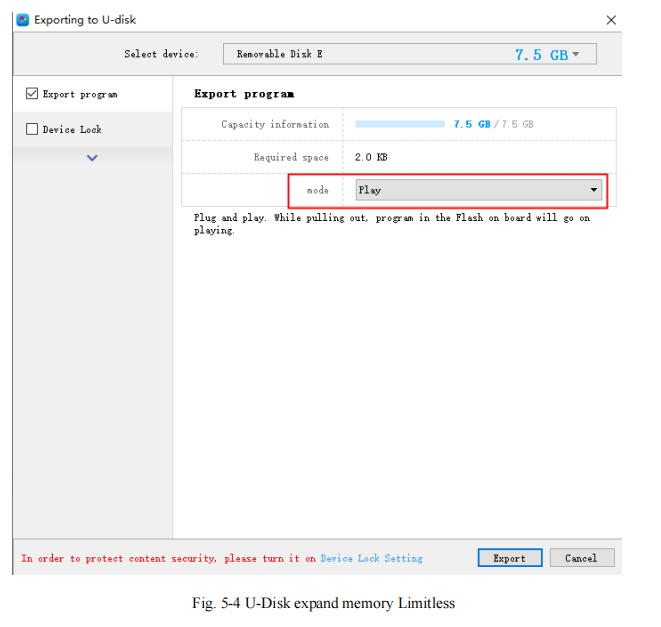
Сонымен қатар, U дискісін басқару картасына және желілік кабельді жіберуге салыңыз
бағдарлама U дискісіне жіберіледі. Жіберу үшін қосылатын U дискінің өлшемін пайдалануға болады
бағдарламалар.
4. Құрылғыны құлыптау параметрі
Құрылғы құрылғы құлпын қосқаннан кейін, бағдарламаны жаңарту үшін USB флэш-дискісін пайдаланыңыз «Құрылғы құлыптаулы», бағдарламалық құралға құпия сөзді енгізу керек.
«USB флэш-дискісін экспорттау» интерфейсі, құрылғыны құлыптау опциясы үшін құпия сөзді енгізіңіз, содан кейін бағдарламаны жаңарту үшін Экспорттау түймесін басыңыз.
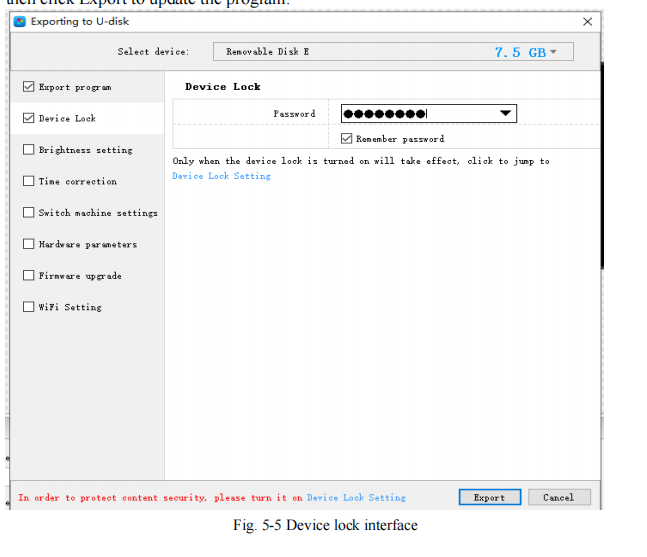
5. Жарықтық параметрі
Экспорттау U дискінің интерфейсі құрылғының жарықтығын реттей алады. Жарықтықты реттеудің үш режимі мүмкін қолмен реттеледі, кезең бойынша реттеледі,
және автоматты түрде реттеледі (жарықтық сенсорын қосу керек).
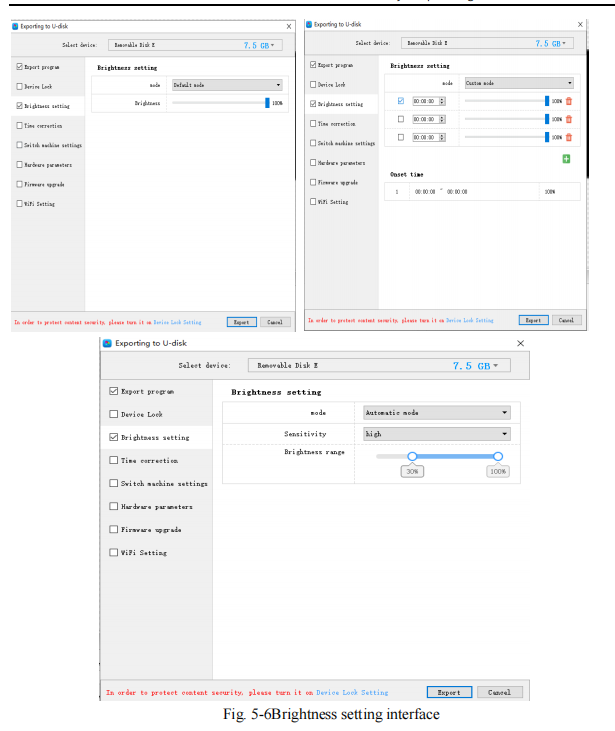
6. Уақытты түзету
Ағымдағы дисплейде көрсетілген уақыт дәл емес. Оны USB флэш-дискісін экспорттау интерфейсінде реттеуге, содан кейін оны USB флэш-дискісіне экспорттауға болады.
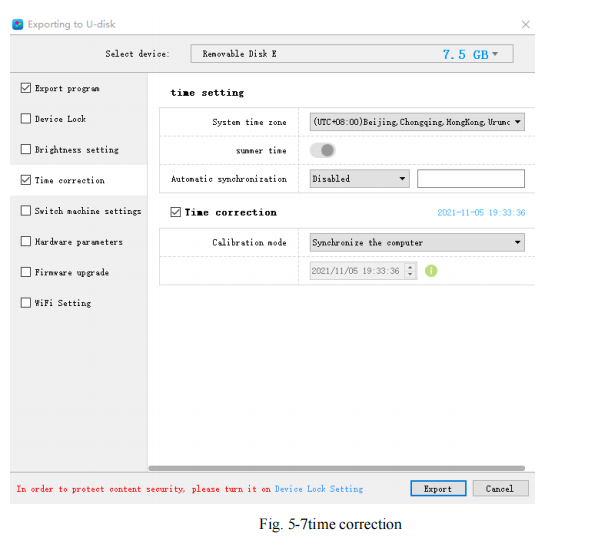
7.қосқыш машинаның баптауы
Басқару картасын қара экранға айналдыру немесе бағдарламаны көрсетілген уақыт ішінде ойнату үшін уақыт қосқышын орнатыңыз
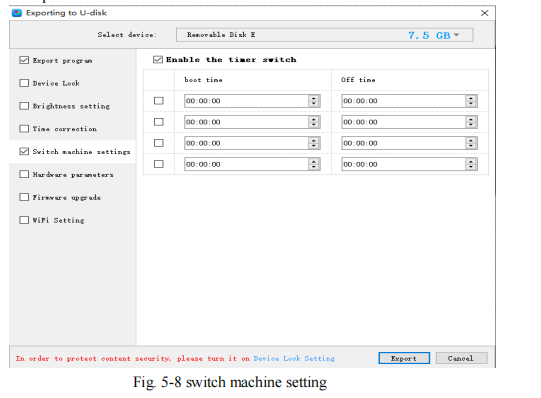
8. Аппараттық құралдардың параметрлері
Ағымдағы дисплей бұзылған таңбаларды көрсетеді. Сіз U дискісі арқылы бұрын ақылды түрде орнатылған модуль түрінің конфигурация файлын экспорттай аласыз және
содан кейін реттеу үшін басқару картасына салыңыз.
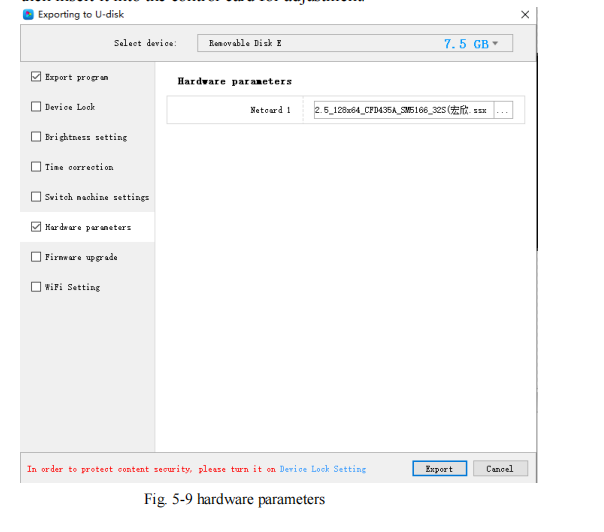
9. Микробағдарламаны жаңарту
Арнайы чипті жөндеу немесе жаңартуды қажет ететін жаңадан қосылған функциялар кездессе, нұсқасын жаңарту үшін микробағдарламаны U дискісі арқылы жаңартуға болады.
бақылау картасы. Жаңарту процесі кезінде қуатты өшіру және U дискісін қосу немесе ажырату мүмкін емес.
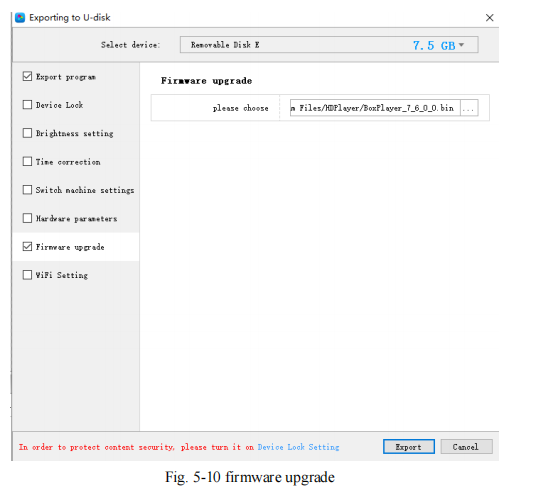
10. Wi-Fi параметрі
Басқару картасына Wi-Fi модулі орнатылған кезде «Wi-Fi» экспорттық U дискісінде басқару картасының AP режимінде Wi-Fi құпия сөзін, SSID, IP мекенжайын және т.б. орнатуға болады.
орнату интерфейсі
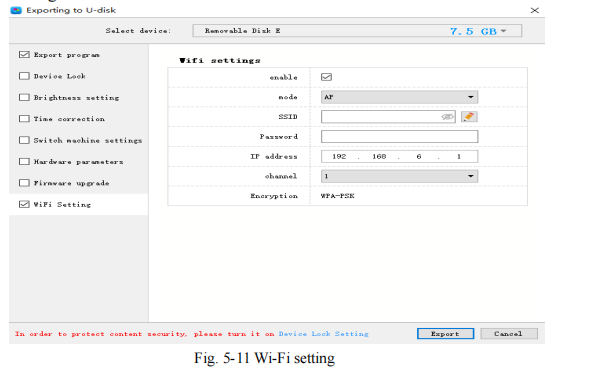
6-тарау Жүйені орнату
【параметр】->【жүйе параметрі】 түймешігін басыңыз, онда ескертуді сақтау, жою ескертуі, жақтаудың жоғарғы бөлігін көрсету, құпия сөзді пайдалану және басқа параметрлер бар.
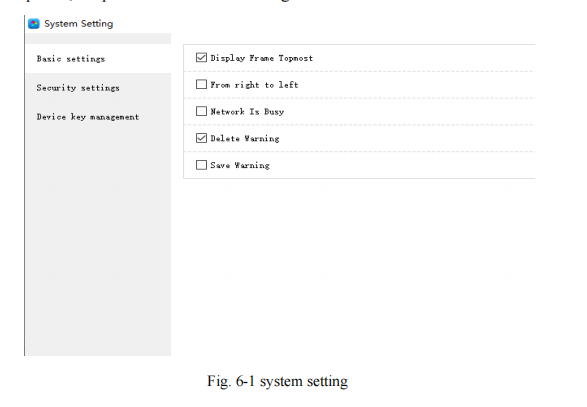
Сақтау туралы ескерту:
Оны белгілегенде, бағдарламалық құралдан шыққан кезде сақтау туралы ескерту шығады; әйтпесе, бағдарламалық құрал ескертусіз автоматты түрде сақталады.
Ескертуді жою:
Оны белгілегенде, бағдарламалық құралдан шыққанда жою туралы ескерту шығады; немесе басқаша,
бағдарламалық құрал ескертусіз автоматты түрде жойылады.;
Құпия сөзді пайдалану:
Оны белгілеу кезінде пайдаланушылар «аппараттық құрал параметрі», «микробағдарламаны жаңарту» тармағына кіру немесе құпия сөзден бас тарту үшін құпия сөзді енгізуі қажет; Әйтпесе, бағдарламалық жасақтама пайдаланушыны ретінде қарастырады
сондықтан әкімші құпия сөзді енгізудің қажеті жоқ.
Әдепкі құпия сөз – “168” немесе “888”.
Құпия сөзді өзгертіңіз:
Жүйенің әдепкі құпия сөзін басқа құпия сөзге өзгерту;
Ең жоғарғы жақтауды көрсету:
Бұл ойнату әсерін алдын ала қарау кезінде дисплей терезесі жоғарғы жағында екенін білдіреді
7-тарау Жүйені басқару
Жүйені басқару, соның ішінде «ойнату режимінің параметрі» «Жарықтық параметрі» «Уақытты түзету» «іске қосу экраны» «Экранды тексеру» «құрылғыны қайта жүктеу» «Қол бойынша тікелей іздеу»
«Микробағдарламаны жаңарту» «Желі параметрлері» «Бұлттық сервер параметрі» «Синхрондау параметрі» т.б
1. ойнату режимінің параметрі
Бұл функция A601/A602/A603/A4/A5/A6 осы синхронды және асинхронды қос режимді ойнату қораптары үшін жарамды. Бағдарламалық құралды синхронды басымдық режиміне немесе қолмен режимге орнатуға болады.
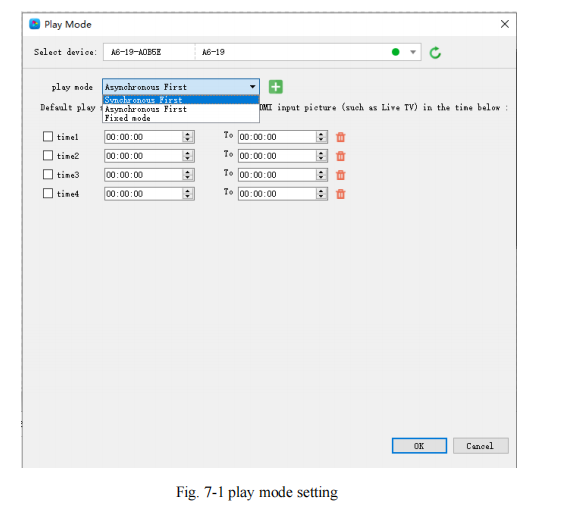
- Жарықтық параметрі
Қосылған құрылғыларда жарықтығын реттеу қажет басқару картасының идентификаторын таңдаңыз, желілік портқа қарамастан, екі желілік порт бірдей жарықтықты сақтайды, «Жарықтық сәтті алынды», содан кейін орнатуды бастауға болады.
Таңдау үшін жарықтық параметрлерінің үш түрі: 1. Жарықтық параметрі; 2. Уақыт бойынша жарықтықты орнату; 3. Қоршаған ортаға сәйкес жарықтық параметрі.
1) Әдепкі жарықтықты реттеу
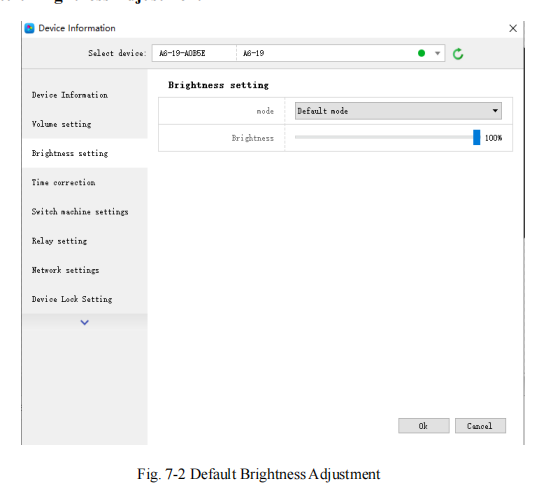
2) Таңдамалы жарықтық
Уақыт пен жарықтықты орнатқаннан кейін оны белгілеңіз, содан кейін «OK» түймесін басыңыз, сол жақта төменгі жағында «сәтті орнатылды» деген кеңес пайда болады, бұл контроллерде сақтауды білдіреді. Мүмкін қосу опциясын таңдаңыз
пайдаланушы анықтайтын деректер ауқымы үшін бірнеше параметрлері бар. Әдепкілер пайдаланушы анықтайтын үш опция болып табылады.
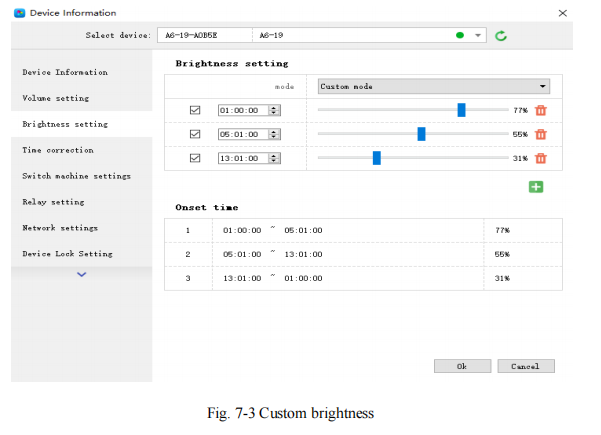
3)Автоматты реттеу
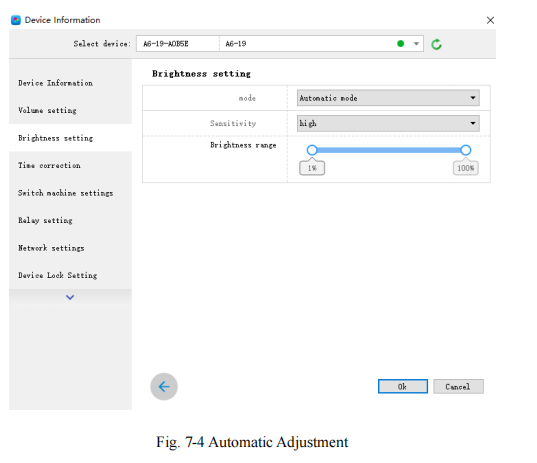
Ескертпе: Жарықтықта автоматты реттеу үшін сыртқы жарықтық сенсоры болуы керек, әйтпесе бұл функция жарамсыз.
- Уақытты түзету
Құрылғыны қосқаннан кейін уақытты түзету қажет контроллердің идентификаторын таңдаңыз. Сол жақ төменгі жағында «уақытты сәтті алу» кеңесі көрсетіледі, содан кейін уақытты түзетуді бастауға болады.
Жүйе уақытты компьютер орнатқан уақыт белдеулеріне сәйкес автоматты түрде реттейді
және контроллер.
1)Синхронды түзету
Уақыт компьютер уақытымен синхронды болады. «OK» опциясын таңдаңыз, сол жақта төменгі жағында «Сәтті орнатылды» көрсетіледі, бұл сәтті жіберілді дегенді білдіреді
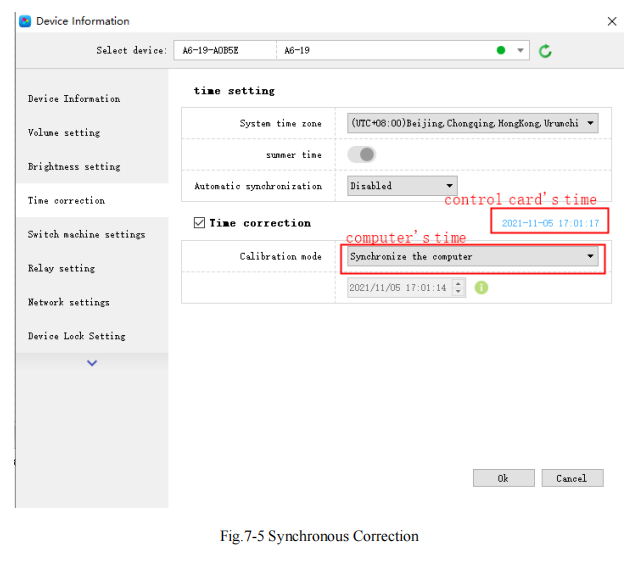
2) Арнайы реттеу
Уақыт параметрінен кейін «OK» опциясын таңдаңыз, сол жақта төменгі жағында «Сәтті орнатылды» көрсетіледі, бұл сәтті орнатуды білдіреді.
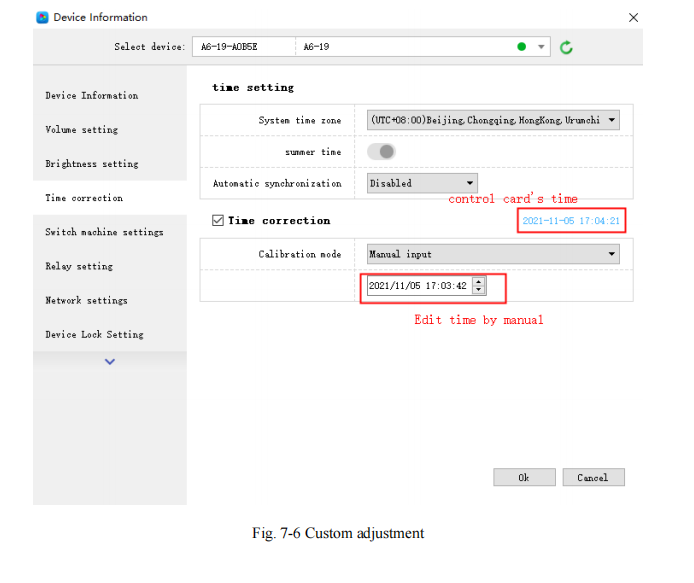
- Жарықдиодты экранды сынау
Жүйе сұр реңктік сынақтарды, түсті біркелкі сынақтарды, тор сынақтарын, нүктелік сынақтарды және т.б. қолдайды, осылайша пайдаланушылар экран шамының жұмыс жағдайын тексере алады.
Құрылғы идентификаторын таңдаңыз, «сәтті қосылды» деген кеңесті көргеннен кейін экранды тексеруді бастаңыз. Экранды тексеруді бастау үшін басқару картасындағы «TEST» (SW1) түймесін басыңыз.
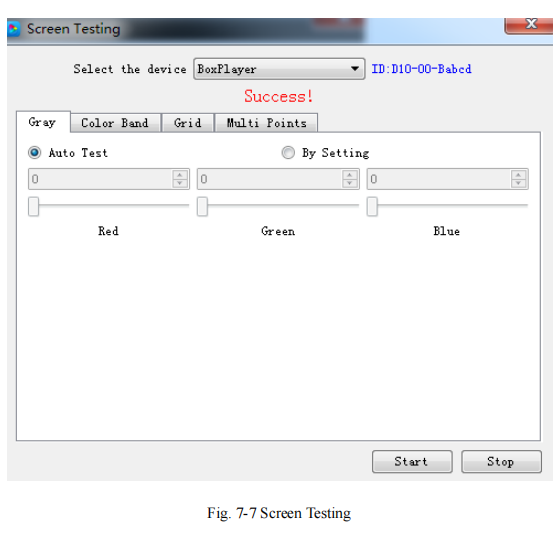
- Микробағдарламаны жаңарту
Микробағдарламаны жаңарту, қосылған контроллердің барлық микробағдарламасы жаңартылады. Пайдаланушылар микробағдарламаның жаңа нұсқасын қосып, оның нұсқа нөмірін келесі нұсқасымен салыстыруы керек
қосылған контроллер, жаңарту қажет болса, «Жаңарту» түймесін басыңыз.
Бүкіл жаңарту процедурасы бағдарламаның артқы жағында аяқталады. Сәтті жаңартудан кейін пайдаланушылар микробағдарламаның жаңа нұсқасын көреді, яғни контроллер болуы мүмкін
қалыпты пайдаланылады. (Кеңес: жаңарту кезінде контроллердің қуат көзін өшірмеңіз).
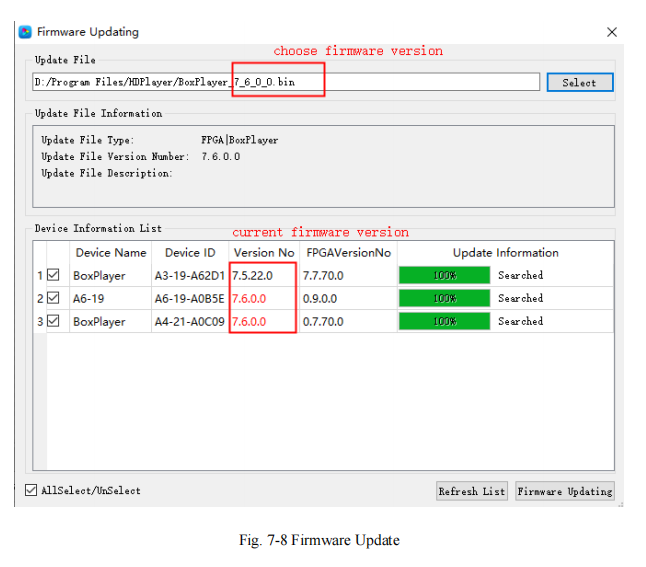
6. Машина параметрлерін ауыстырыңыз
Таймер қосқышын орнату басқару картасын қара экранға айналдыруы немесе 7-9-суретте көрсетілгендей көрсетілген уақыт ішінде бағдарламаны ойнатуы мүмкін.
Бұл параметр тек бейне сигналының берілуін ажыратады және экрандағы қуат көзі әдетте қуатталады.
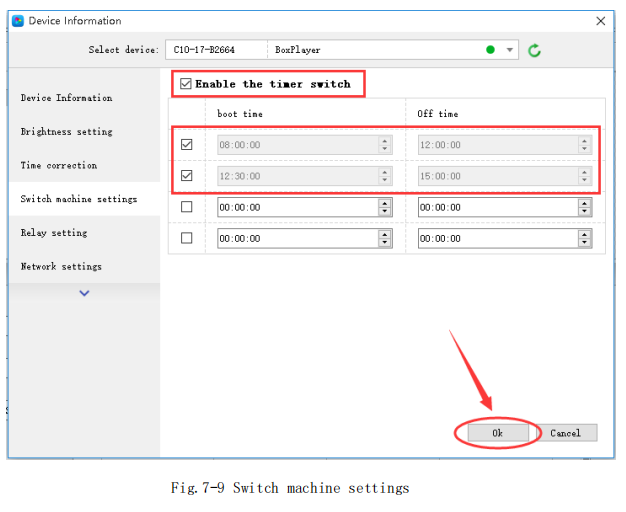
7. Құрылғы атауын жаңартыңыз
Басқару картасын жақсырақ ажырату үшін басқару картасының атын [Басқару] – [Құрылғы атын өзгерту] тармағында өзгертуге болады. Әдепкі атауы - BoxPlayer.
7-10-суретте көрсетілгендей, сәйкес басқару картасының идентификаторын таңдаңыз, атын өзгерту мәтінін енгізу жолағына өзгертілетін атауды енгізіңіз, содан кейін «Құрылғы туралы ақпаратты жаңарту» түймесін басыңыз.
жазушыны тапсырма күйінде сәтті орындауға шақырыңыз.

8. Қолмен тікелей іздеу
Картаны қолмен тікелей іздеу тек жергілікті желіаралық сегментті басқарудың басқару картасына арналған, [Басқару] – [Басқа параметрлер] – [Тікелей іздеу] түймесін басыңыз, IP мекенжайын енгізіңіз.
тілқатысу терезесінің IP мекенжайында басқару картасының мекенжайын көрсетіңіз, содан кейін басқару картасы табылғаннан кейін «Қосу» түймесін басыңыз, басқару картасының IP мекенжайы, порт нөмірі 9527,
құрылғы идентификаторы және құрылғы атауы 7-11-суретте көрсетілгендей диалогтық терезеде көрсетіледі
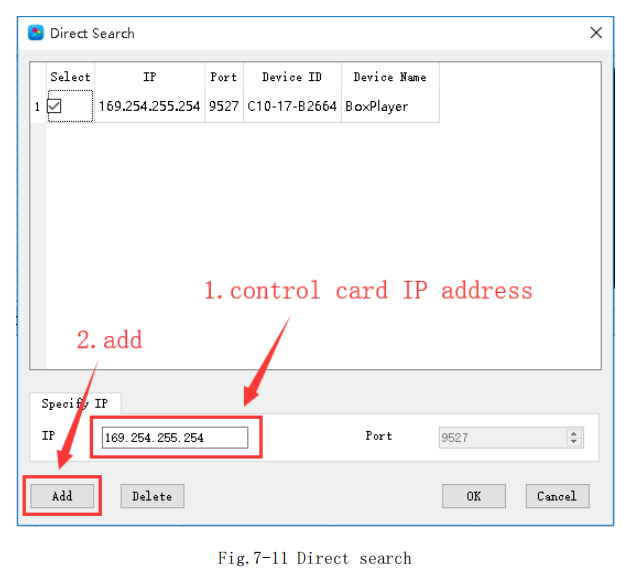
9. Іске қосу экраны
Іске қосу экраны басқару картасы іске қосылған сайын LED экранында көрсетілетін стенд экранына жатады. [Басқару] – [Басқа параметрлер] – [Іске қосу экраны] ішінде,
құрылғыдағы сәйкес басқару картасын таңдаңыз (атын немесе құрылғы атын пайдалануға немесе ажыратуға болады) Содан кейін жүктеу экраны пайда болған кезде көрсетілетін жүктеу кескінін таңдаңыз.
қосылған. 7-12 суретте көрсетілгендей
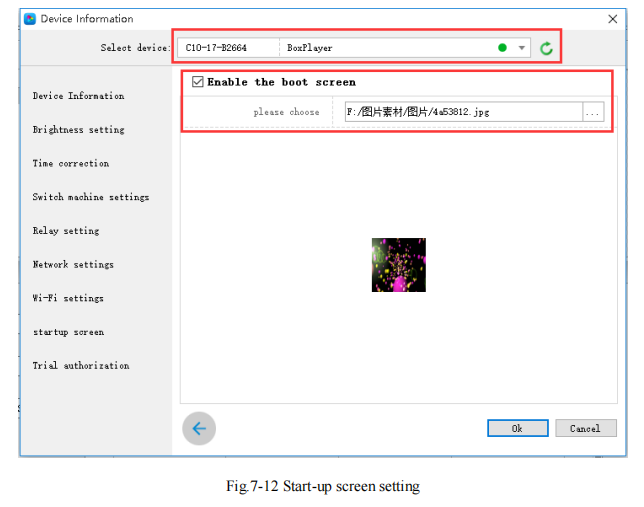
10. Құрылғыны қайта жүктеу
[Басқару] – [Басқа параметрлер] – [Құрылғыны қайта жүктеу] түймешігін басыңыз, бұл диалогтық терезеде 7-13-суретте көрсетілгендей басқару картасының қайта жүктелу уақытын көрсетілген уақытқа немесе аптаға сәйкес орнатуға болады. Құрылғыны қайта жүктеу негізінен ұзақ уақыт жұмыс істегеннен кейін дисплей экранында немесе қара экранда ақаулық тудырмау үшін орнатылған функция болып табылады.
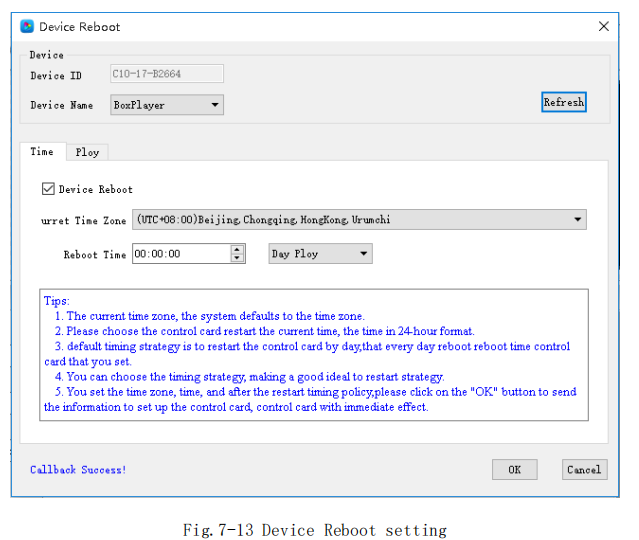
11. Wi-Fi параметрлері
Басқару картасы Wi-Fi модулімен орнатылған кезде, Wi-Fi параметрлері қойындысын [Басқару] – [Құрылғы туралы ақпарат] ішінен таба аласыз. Бұл интерфейсте басқару картасының AP режимінің Wi-Fi құпия сөзін, IP мекенжай сегментін және т.б. орнатыңыз. 7-14 суретте көрсетілгендей. Станция режимінде басқару картасын жақын жердегі сымсыз желіге қосуға болады, ал Wi-Fi желісі 7-15-суретте көрсетілгендей қолмен таңдалады. Wi-Fi модулі басқару картасында орнатылмаған болса, бұл қойындыны көрсету мүмкін емес.
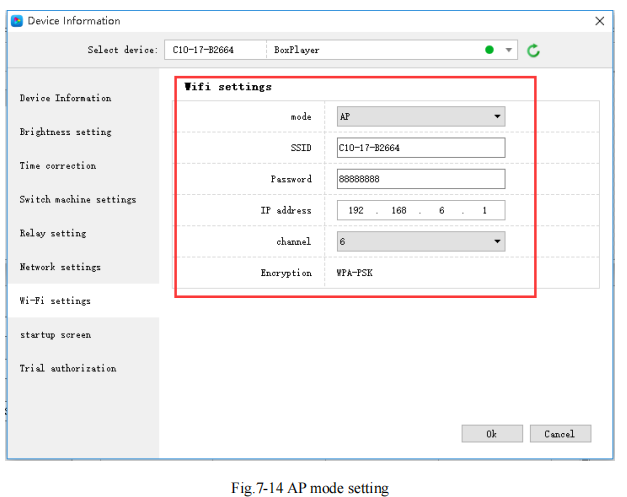
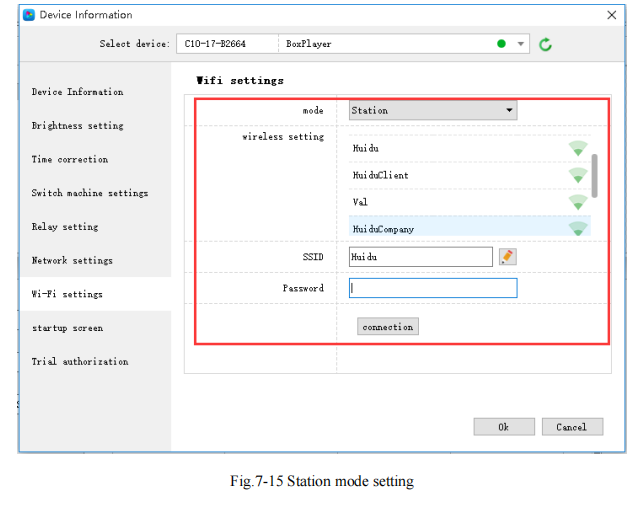
12. Сынақ рұқсаты
Сынақ нұсқасының рұқсаты басқару картасын бағдарламаны белгіленген сынақ уақыты диапазонында қалыпты түрде ойнататын етіп орнатуы мүмкін және рұқсат етілген сынақ мерзімі 365 күн. Авторизацияны орнатқаннан кейін, авторизация кодын ұмытып қалсаңыз, басқару картасын зауытқа қайтару қажет екенін есте ұстаған жөн. Сынақ лицензиясы 7-16 суретте көрсетілген.
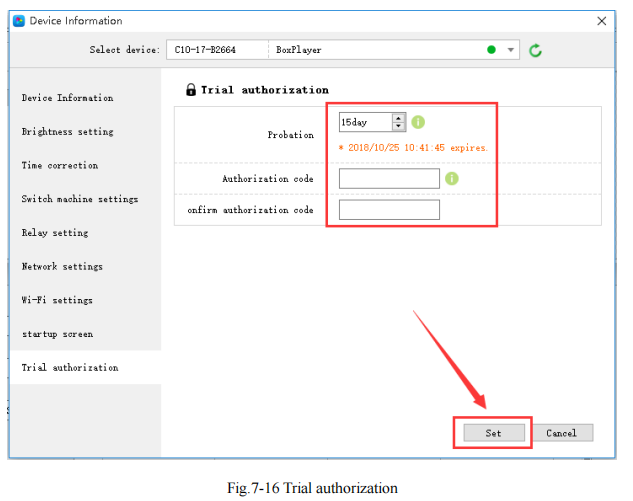
Құрылғы туралы ақпарат
Құрылғы ақпараты диалогтық терезесінде дисплей өлшемі, микробағдарлама нұсқасы, құрылғы уақыты, жарықтық және т.б. сияқты басқару картасының кейбір параметр күйін көруге болады. Бұл ретте құрылғы ақпаратында таймер қосқышы, жүктеу экраны, құрылғы уақыты және т.б. сияқты кейбір функция параметрлерінің интерфейсін жылдам енгізуге болады.
Сонымен қатар, құрылғы ақпаратының диалогтық терезесінде ауысу экраны, бағдарламаны ойнату режимі, түймені анықтау, көп экранды синхрондау және т.б. орнату қажет.
13. Реле параметрі
6 арналы қуат тізбегін басқаруды қолдайтын реле параметрінің интерфейсіне кіру және реле атауын және қуат көзінің ауысу уақытын теңшеу үшін [Басқару]-> [Құрылғы туралы ақпарат]-> [Реле параметрлері] түймесін басыңыз. 7-17 суретте көрсетілгендей
Ескертпе: Бұл функция басқару картасының үнемі жұмыс істеуін талап етеді және реле контроллерімен бірге пайдаланылады
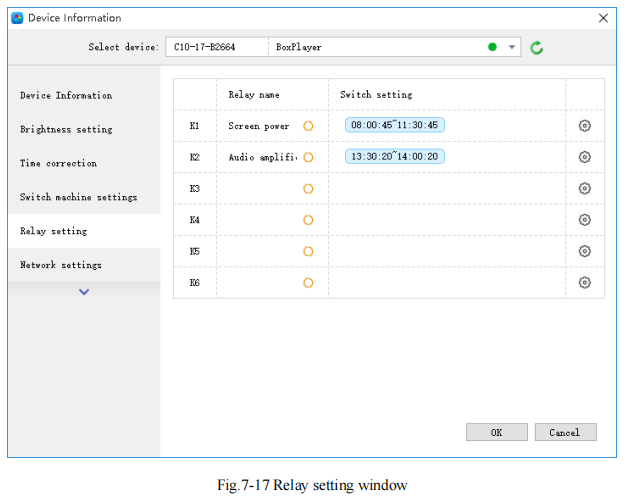
Таймер уақытына сәйкес тармақ қуатын басқару үшін «Таймерді ауыстырып қосқыш параметрін пайдалану» параметрін тексеріңіз. Бұл параметрді интернет арқылы қашықтан басқаруға болады. 7-18 суретте көрсетілгендей
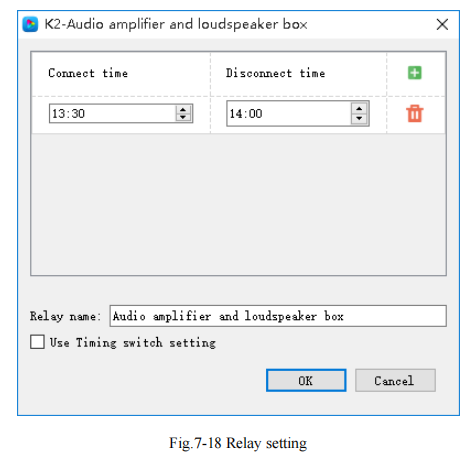
14. Желі параметрлері
Желі параметрінің интерфейсіне кіру үшін [Басқару] -> [Құрылғы туралы ақпарат] -> [Желі параметрлері] түймешігін басыңыз, IP мекенжайын, ішкі желі маскасын, әдепкі шлюзді және DNS параметрлерін орнатуға болады.
басқару картасын таңдаңыз немесе оны автоматты түрде алатын етіп орнатыңыз. Кейбір арнайы желілік орталар үшін құрылғының MAC мекенжайын пайдалану қажет болуы мүмкін, оны осы интерфейсте көруге болады немесе осы интерфейсте құрылғының MAC мекенжайын теңшеуге болады. 7-19 суретте көрсетілгендей:
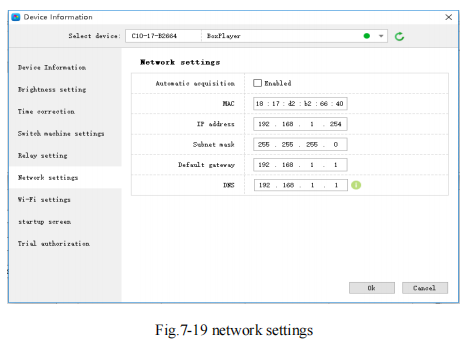
15. Бұлтты сервер параметрі
[Click Setting]-[Cloud Server] құсбелгісін қойыңыз, Құрылғыны бұлттық серверге байланыстыру үшін пайдаланылады, бұлттық сервер мекенжайын және пайдаланушы атын енгізіңіз де, OK түймесін басыңыз.
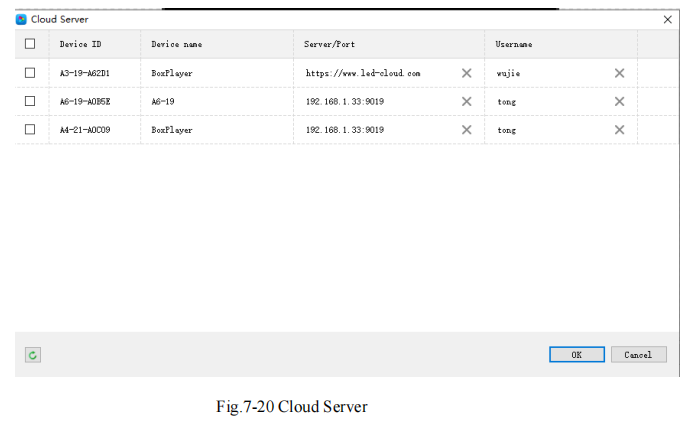
16. Синхрондау параметрі
[Параметрлер]-[Синхрондау параметрі] түймесін басыңыз. Бірнеше құрылғыны бір уақытта ойнауға орнатуға болады.
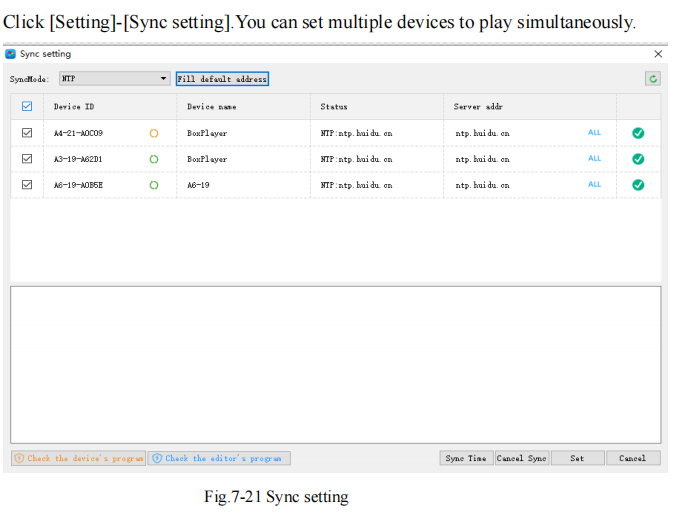
Көп экранды синхрондау қолданбасының сценарийлері негізінен жарық полюстерінің экрандарында, ақылы станцияларда, әуежайларда, жоғары жылдамдықты теміржол вокзалының жарнама машиналарында және басқа жерлерде. Көп экранды синхрондау шарттарына негізінен бірдей экран ажыратымдылығы, басқару карталарының бірдей сериясы және екі немесе одан да көп кіреді. Бағдарлама мен бағдарлама мазмұны бірдей болуы керек және бағдарламаның арнайы эффектілері түзетілуі керек.

